Dell Latitude 5580 User Manual [ja]
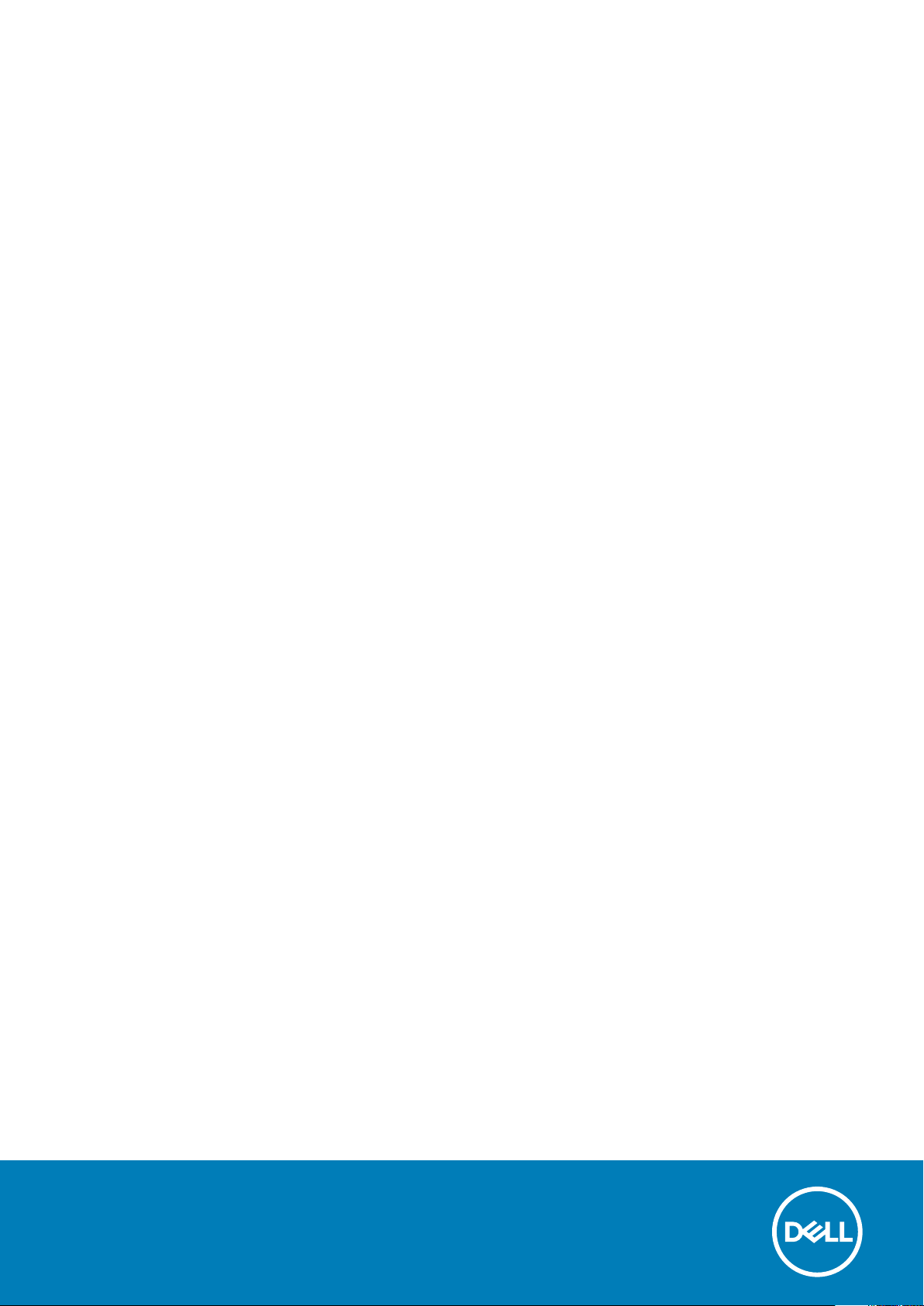
Dell Latitude 5580
Owner's Manual
Reg ula tor y M ode l: P60 F
Reg ula tor y T ype : P 60F 001
Oct obe r 2 020
Rev . A 06
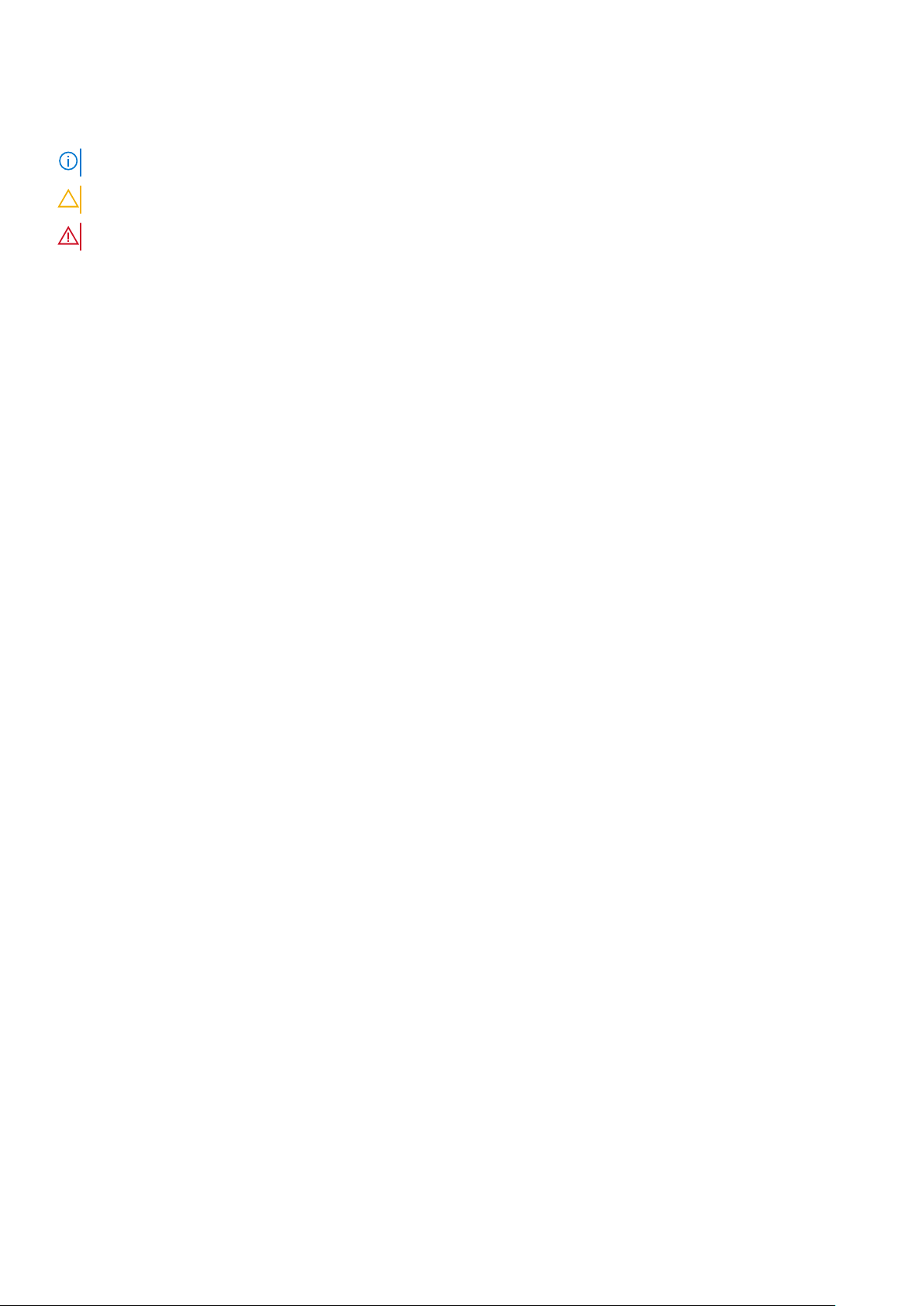
メモ、注意、警告
メモ: 製品を使いやすくするための重要な情報を説明しています。
注意: ハードウェアの損傷やデータの損失の可能性を示し、その危険を回避するための方法を説明しています。
警告: 物的損害、けが、または死亡の原因となる可能性があることを示しています。
© 2017 2020 年 Dell Inc. またはその子会社。無断転載を禁じます。D ell 、EM C、およびその他の商標は、Dell Inc. またはその子会社の商標
です。その他の商標は、それぞれの所有者の商標である場合があります。
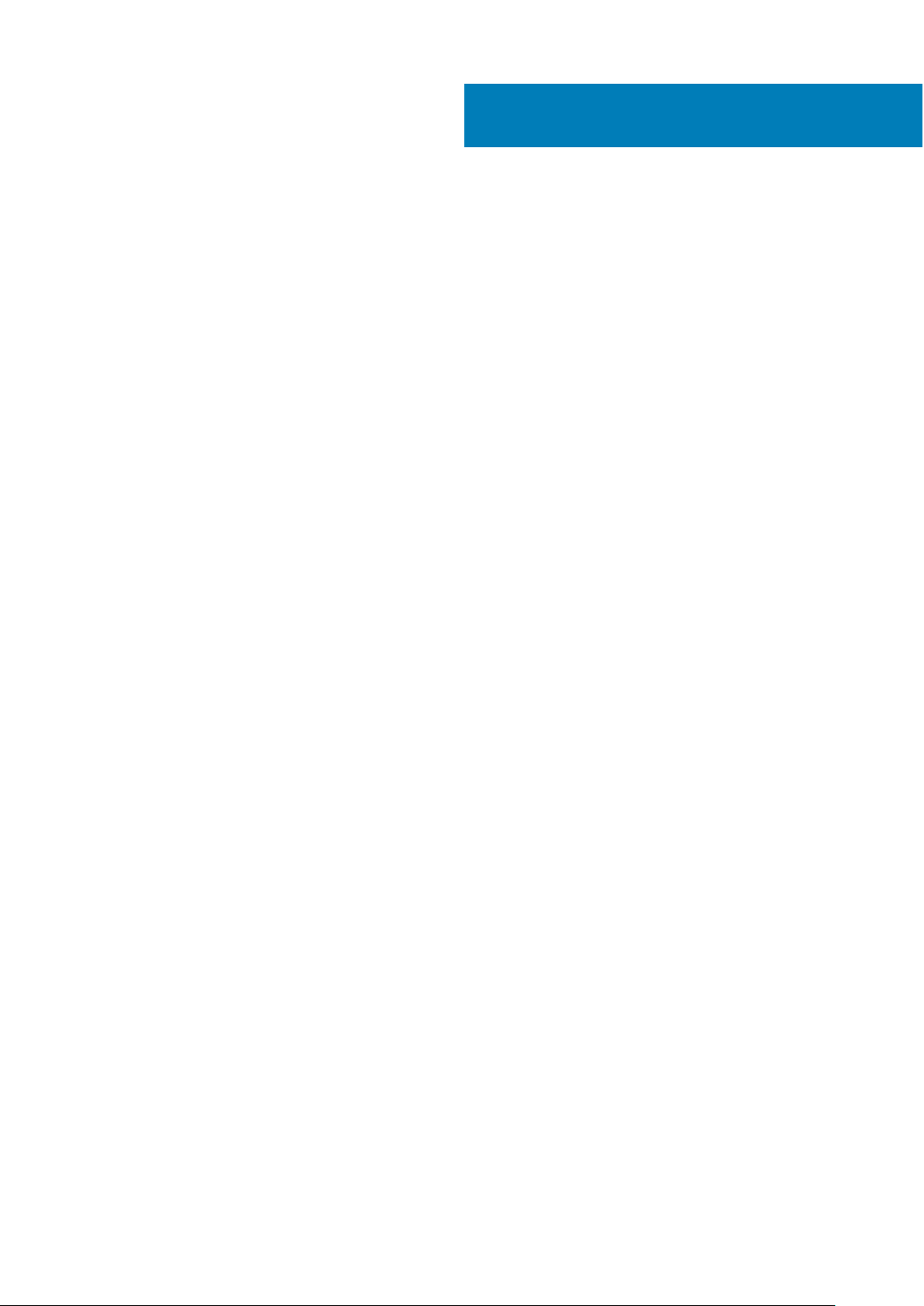
Contents
Chapter 1: コンピュータ内部の作業..................................................................................................7
安全にお使いいただくために..........................................................................................................................................7
コンピュータ内部の作業を始める前に......................................................................................................................... 7
コンピュータの電源を切る...............................................................................................................................................8
コンピュータの電源を切る — Windows 10............................................................................................................8
コンピュータの電源を切る — Windows 7............................................................................................................. 8
コンピュータ内部の作業を終えた後に......................................................................................................................... 8
Chapter 2: コンポーネントの取り外しと取り付け............................................................................ 10
推奨ツール........................................................................................................................................................................... 10
SIM(加入者識別モジュール)ボード.......................................................................................................................... 11
加入者識別モジュール(SIM)カードの取り付け............................................................................................... 11
加入者識別モジュールカードの取り外し............................................................................................................... 11
ベースカバー........................................................................................................................................................................ 11
ベースカバーの取り外し............................................................................................................................................. 11
ベースカバーの取り付け............................................................................................................................................ 12
バッテリー........................................................................................................................................................................... 13
リチウム イオン バッテリに関する注意事項...................................................................................................... 13
バッテリーの取り外し................................................................................................................................................13
バッテリーの取り付け................................................................................................................................................14
ソリッドステートドライブ - オプション....................................................................................................................14
M.2 ソリッドステートドライブ(SSD)の取り外し......................................................................................... 14
M.2 SSD(ソリッド ステート ドライブ)の取り付け...................................................................................... 16
ハードドライブ...................................................................................................................................................................16
ハードドライブアセンブリの取り外し..................................................................................................................16
ハードドライブアセンブリの取り付け.................................................................................................................. 17
コイン型電池...................................................................................................................................................................... 17
コイン型電池の取り外し........................................................................................................................................... 17
コイン型電池の取り付け........................................................................................................................................... 18
WLAN カード.......................................................................................................................................................................18
WLAN カードの取り外し........................................................................................................................................... 18
WLAN カードの取り付け........................................................................................................................................... 19
WWAN カード.................................................................................................................................................................... 20
WWAN カードの取り外し.........................................................................................................................................20
WWAN カードの取り付け.........................................................................................................................................20
メモリモジュール............................................................................................................................................................. 20
メモリモジュールの取り外し.................................................................................................................................. 20
メモリモジュールの取り付け................................................................................................................................... 21
キーボード............................................................................................................................................................................ 21
キーボードトリムの取り外し....................................................................................................................................21
キーボードの取り外し................................................................................................................................................ 22
キーボードの取り付け................................................................................................................................................25
キーボードトリムの取り付け................................................................................................................................... 25
ヒートシンク......................................................................................................................................................................25
Contents 3
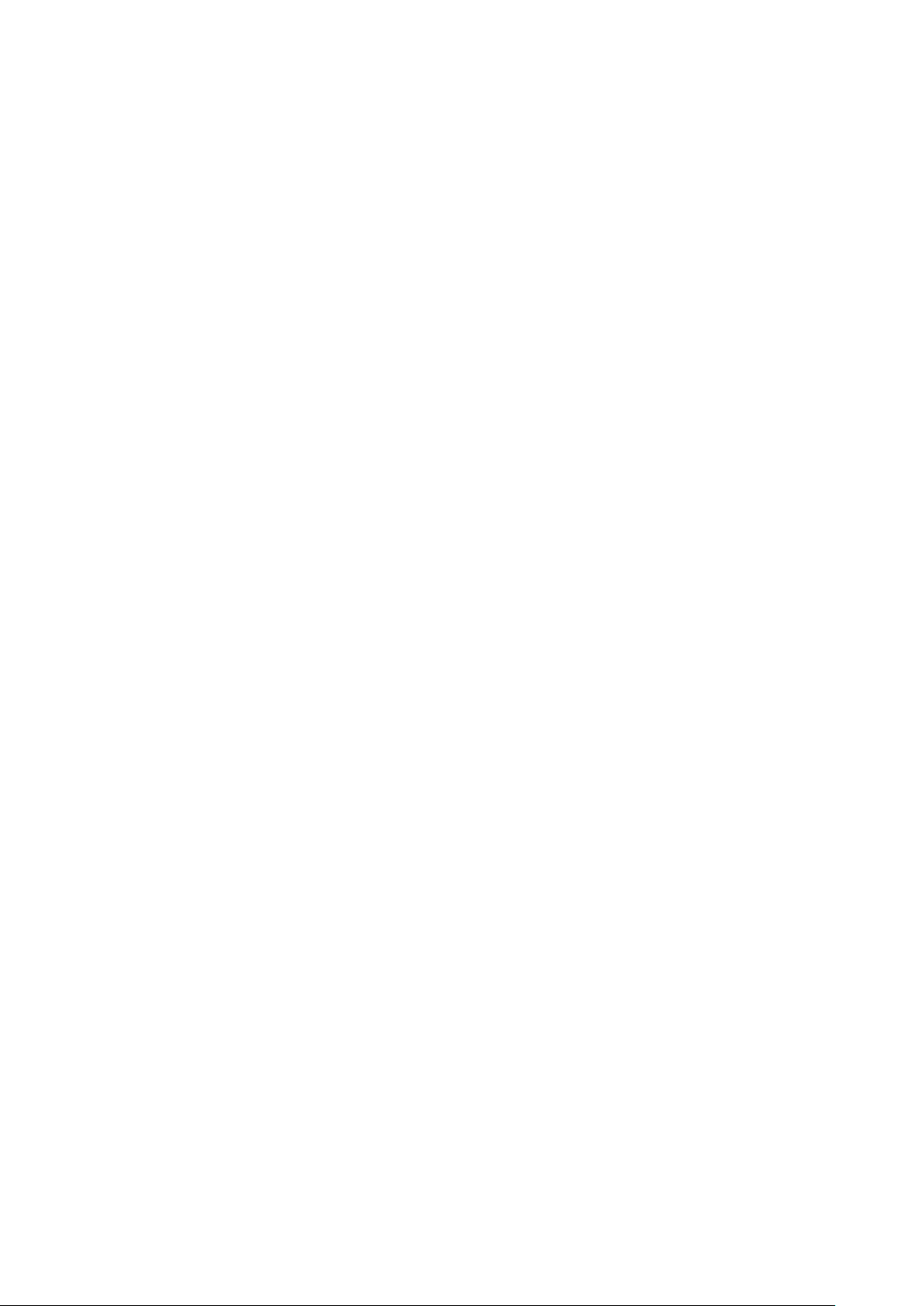
ヒートシンクの取り外し...........................................................................................................................................25
ヒートシンク の取り付け..........................................................................................................................................26
システムファン................................................................................................................................................................. 26
システム ファンの取り外し.....................................................................................................................................26
システム ファンの取り付け.....................................................................................................................................27
電源コネクタポート......................................................................................................................................................... 27
電源コネクタポートの取り外し.............................................................................................................................. 27
電源コネクタポートの取り付け.............................................................................................................................. 28
シャーシフレーム.............................................................................................................................................................. 28
シャーシフレームの取り外し................................................................................................................................... 28
シャーシフレームの取り付け................................................................................................................................... 30
システム基板..................................................................................................................................................................... 30
システム基板の取り外し.......................................................................................................................................... 30
システム基板の取り付け.......................................................................................................................................... 33
タッチパッドパネル.........................................................................................................................................................33
タッチパッド ボタンの取り外し............................................................................................................................33
タッチパッドパネルの取り付け............................................................................................................................. 35
スマートカードモジュール..............................................................................................................................................35
スマートカードリーダーの取り外し........................................................................................................................35
スマートカードリーダーの取り付け........................................................................................................................37
LED ボード.......................................................................................................................................................................... 37
LED ボードの取り外し...............................................................................................................................................37
LED ボードの取り付け...............................................................................................................................................38
スピーカー........................................................................................................................................................................... 38
スピーカーの取り外し................................................................................................................................................38
スピーカーの取り付け................................................................................................................................................40
ヒンジキャップ................................................................................................................................................................. 40
ヒンジキャップの取り外し......................................................................................................................................40
ヒンジキャップの取り付け.......................................................................................................................................41
ディスプレイアセンブリ.................................................................................................................................................41
ディスプレイアセンブリの取り外し..................................................................................................................... 41
ディスプレイアセンブリの取り付け.....................................................................................................................45
ディスプレイベゼル........................................................................................................................................................ 45
ディスプレイベゼルの取り外し............................................................................................................................. 45
ディスプレイベゼルの取り付け............................................................................................................................. 46
ディスプレイヒンジ........................................................................................................................................................ 46
ディスプレイヒンジの取り外し............................................................................................................................. 46
ディスプレイヒンジの取り付け............................................................................................................................. 47
ディスプレイパネル........................................................................................................................................................ 48
ディスプレイパネルの取り外し............................................................................................................................. 48
ディスプレイパネルの取り付け............................................................................................................................. 49
eDP ケーブル......................................................................................................................................................................49
eDP ケーブルの取り外し.......................................................................................................................................... 49
eDP ケーブルの取り付け.......................................................................................................................................... 50
カメラ..................................................................................................................................................................................50
カメラの取り外し.......................................................................................................................................................50
カメラの取り付け........................................................................................................................................................51
ディスプレイ背面カバー アセンブリ.......................................................................................................................... 52
ディスプレイ背面カバーアセンブリの取り外し................................................................................................52
ディスプレイ背面カバーアセンブリの取り付け................................................................................................52
4
Contents
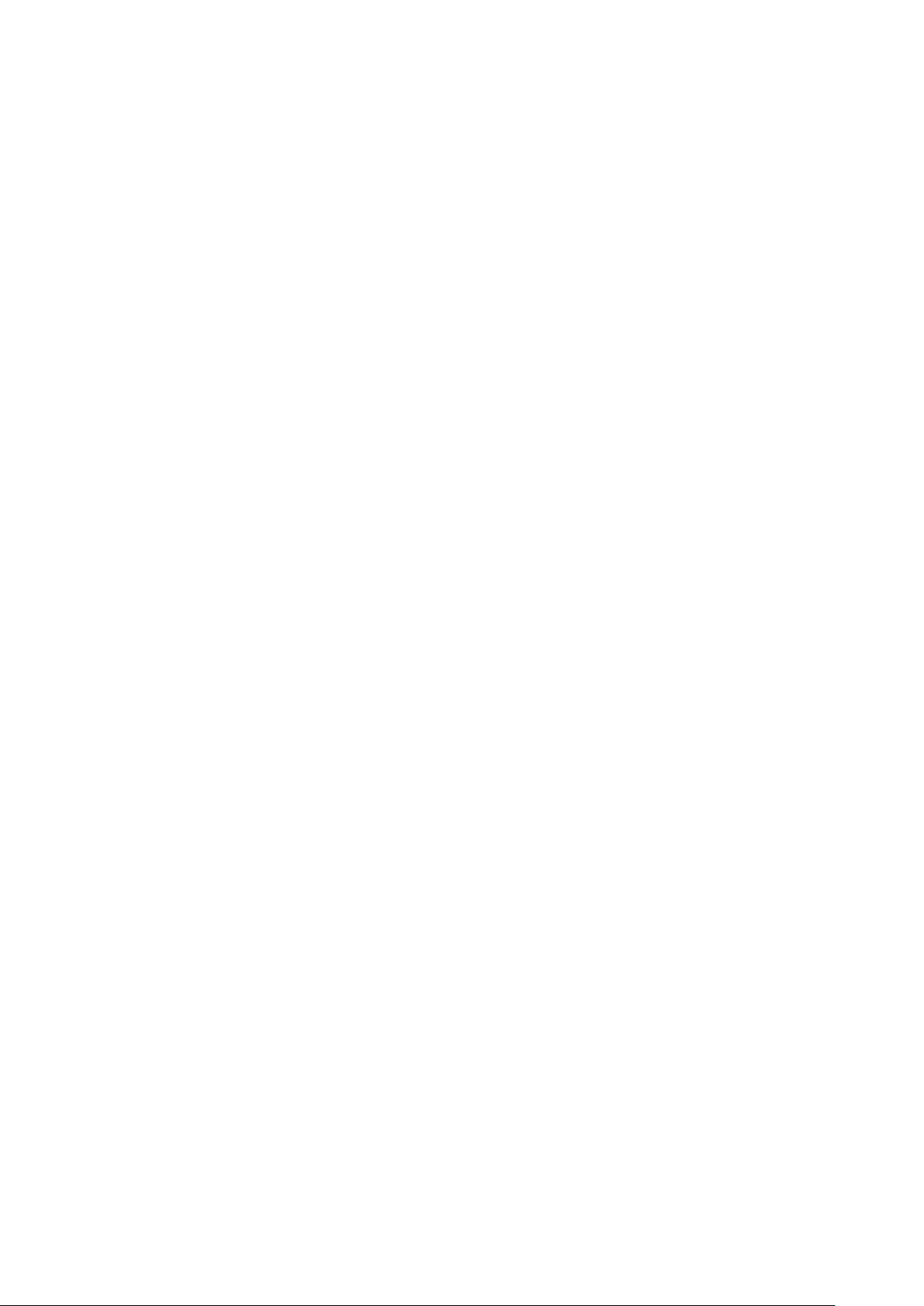
パームレスト......................................................................................................................................................................53
パームレストの取り付け...........................................................................................................................................53
Chapter 3: テクノロジとコンポーネント........................................................................................ 55
電源アダプタ..................................................................................................................................................................... 55
プロセッサ......................................................................................................................................................................... 55
Skylake プロセッサ.................................................................................................................................................... 55
Windows 10 でプロセッサを識別する...................................................................................................................56
タスクマネージャでのプロセッサの使用状況の確認....................................................................................... 56
リソースモニタでプロセッサの使用状況を確認................................................................................................57
チップセット..................................................................................................................................................................... 57
Intel チップセットドライバ..................................................................................................................................... 57
チップセットドライバのダウンロード................................................................................................................. 58
Windows 10 のデバイスマネージャでチップセットを識別する.................................................................... 58
グラフィックオプション................................................................................................................................................59
Intel HD グラフィックスドライバ..........................................................................................................................59
ドライバのダウンロード...........................................................................................................................................59
ディスプレイオプション................................................................................................................................................60
ディスプレイアダプタの識別................................................................................................................................. 60
画面解像度の変更.......................................................................................................................................................60
ディスプレイの回転.................................................................................................................................................. 60
Windows 10 での輝度調整......................................................................................................................................... 61
ディスプレイのクリーニング................................................................................................................................... 61
Windows 10 のタッチスクリーンの使用................................................................................................................ 61
外部ディスプレイデバイスへの接続..................................................................................................................... 61
Realtek ALC3246 Waves MaxxAudio Pro コントローラ......................................................................................... 62
オーディオドライバのダウンロード...................................................................................................................... 62
Windows 10 でオーディオコントローラを識別する.......................................................................................... 62
オーディオ設定の変更............................................................................................................................................... 62
WLAN カード......................................................................................................................................................................63
安全起動画面のオプション......................................................................................................................................63
ハードドライブのオプション........................................................................................................................................ 63
Windows 10 でハードドライブを識別する...........................................................................................................63
BIOS でのハードドライブの識別............................................................................................................................ 64
カメラ機能..........................................................................................................................................................................64
Windows 10 のデバイスマネージャでカメラを識別する................................................................................. 64
カメラの起動............................................................................................................................................................... 64
カメラアプリケーションの開始.............................................................................................................................. 64
メモリの機能..................................................................................................................................................................... 65
Windows 10 でシステムメモリを確認する.......................................................................................................... 66
セットアップユーティリティ(BIOS)でのシステムメモリの確認.............................................................66
ePSA を使用したメモリのテスト.......................................................................................................................... 66
Realtek HD オーディオドライバ................................................................................................................................... 66
Thunderbolt over USB Type-C...................................................................................................................................... 66
Thunderbolt アイコン................................................................................................................................................ 67
Chapter 4: セットアップユーティリティのオプション..................................................................... 68
起動順序..............................................................................................................................................................................68
ナビゲーションキー..........................................................................................................................................................69
Contents
5
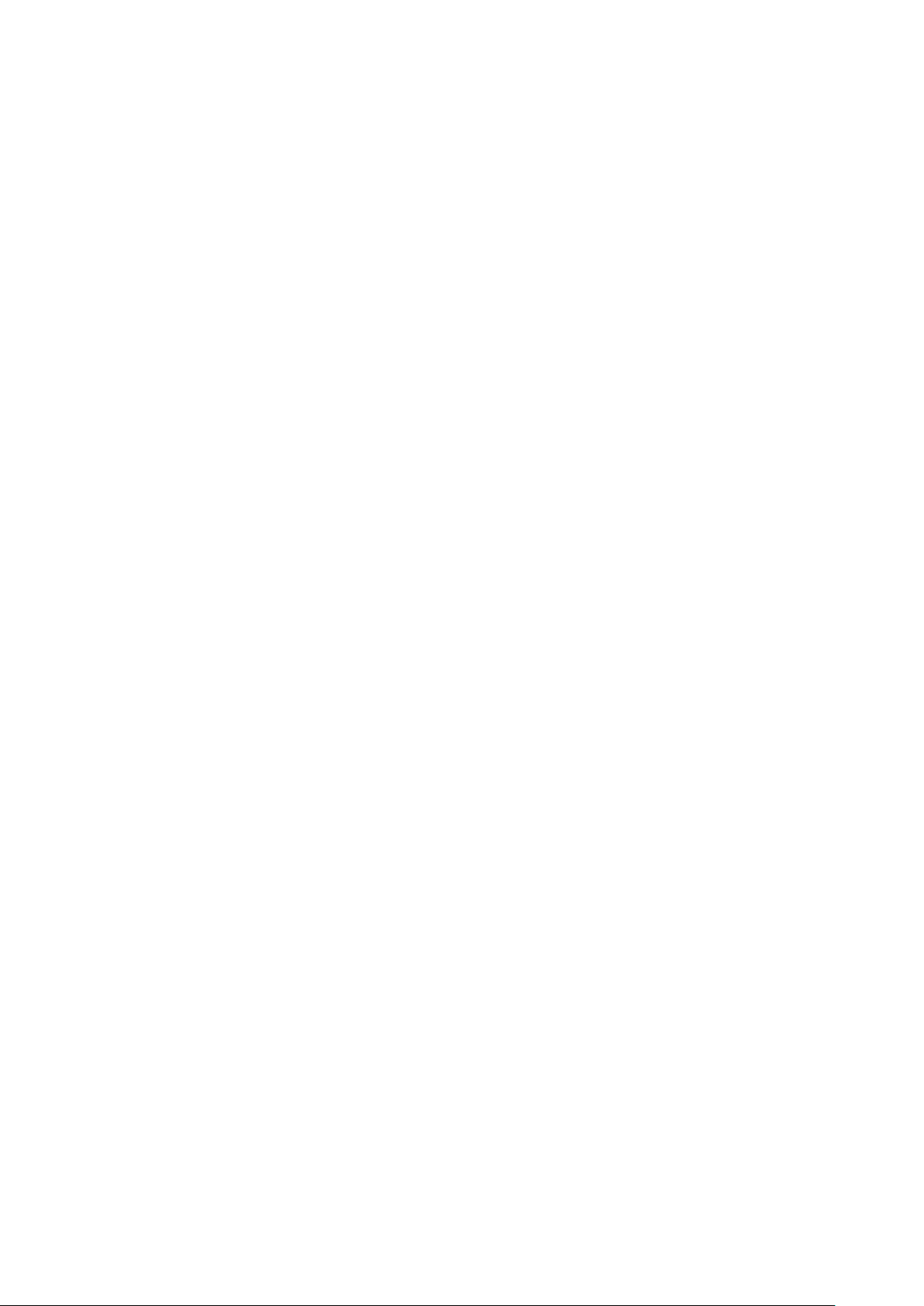
セットアップユーティリティの概要........................................................................................................................... 69
セットアップユーティリティへのアクセス.............................................................................................................. 69
一般的な画面オプション................................................................................................................................................69
システム設定画面のオプション................................................................................................................................... 70
ビデオ画面オプション.................................................................................................................................................... 72
セキュリティ画面オプション........................................................................................................................................73
安全起動画面のオプション............................................................................................................................................74
Intel ソフトウェアガードエクステンション..............................................................................................................75
パフォーマンス画面のオプション................................................................................................................................75
電力管理画面のオプション............................................................................................................................................76
POST 動作画面のオプション........................................................................................................................................ 77
仮想化サポート画面のオプション................................................................................................................................78
ワイヤレス画面オプション............................................................................................................................................79
メンテナンス画面のオプション................................................................................................................................... 79
システムログ画面のオプション................................................................................................................................... 79
Windows での BIOS のアップデート........................................................................................................................... 80
システムパスワードおよびセットアップパスワード..............................................................................................80
システムパスワードまたはセットアップパスワードの割り当て................................................................... 81
既存のシステムセットアップパスワードの削除または変更........................................................................... 81
Chapter 5: 技術仕様..................................................................................................................... 82
システム仕様..................................................................................................................................................................... 82
プロセッサの仕様.............................................................................................................................................................82
メモリの仕様..................................................................................................................................................................... 83
ストレージの仕様..............................................................................................................................................................83
オーディオの仕様..............................................................................................................................................................83
ビデオの仕様..................................................................................................................................................................... 84
カメラの仕様..................................................................................................................................................................... 84
通信の仕様..........................................................................................................................................................................84
ポートおよびコネクタの仕様........................................................................................................................................ 85
非接触型スマートカードの仕様.................................................................................................................................... 85
ディスプレイの仕様........................................................................................................................................................ 85
キーボードの仕様.............................................................................................................................................................. 86
タッチパッドの仕様........................................................................................................................................................ 86
バッテリーの仕様..............................................................................................................................................................87
AC アダプタの仕様.......................................................................................................................................................... 88
物理的仕様..........................................................................................................................................................................88
環境仕様..............................................................................................................................................................................88
Chapter 6: 診断........................................................................................................................... 90
ePSA(強化された起動前システム アセスメント)診断..................................................................................... 90
デバイスステータスライト............................................................................................................................................. 91
バッテリーステータスライト.........................................................................................................................................92
トラブルシューティング.................................................................................................................................................92
強化された起動前システムアセスメント - ePSA 診断....................................................................................92
LAN ステータス LED.................................................................................................................................................. 93
リアルタイムクロックのリセット.........................................................................................................................93
Chapter 7: デルへのお問い合わせ.................................................................................................. 94
6
Contents
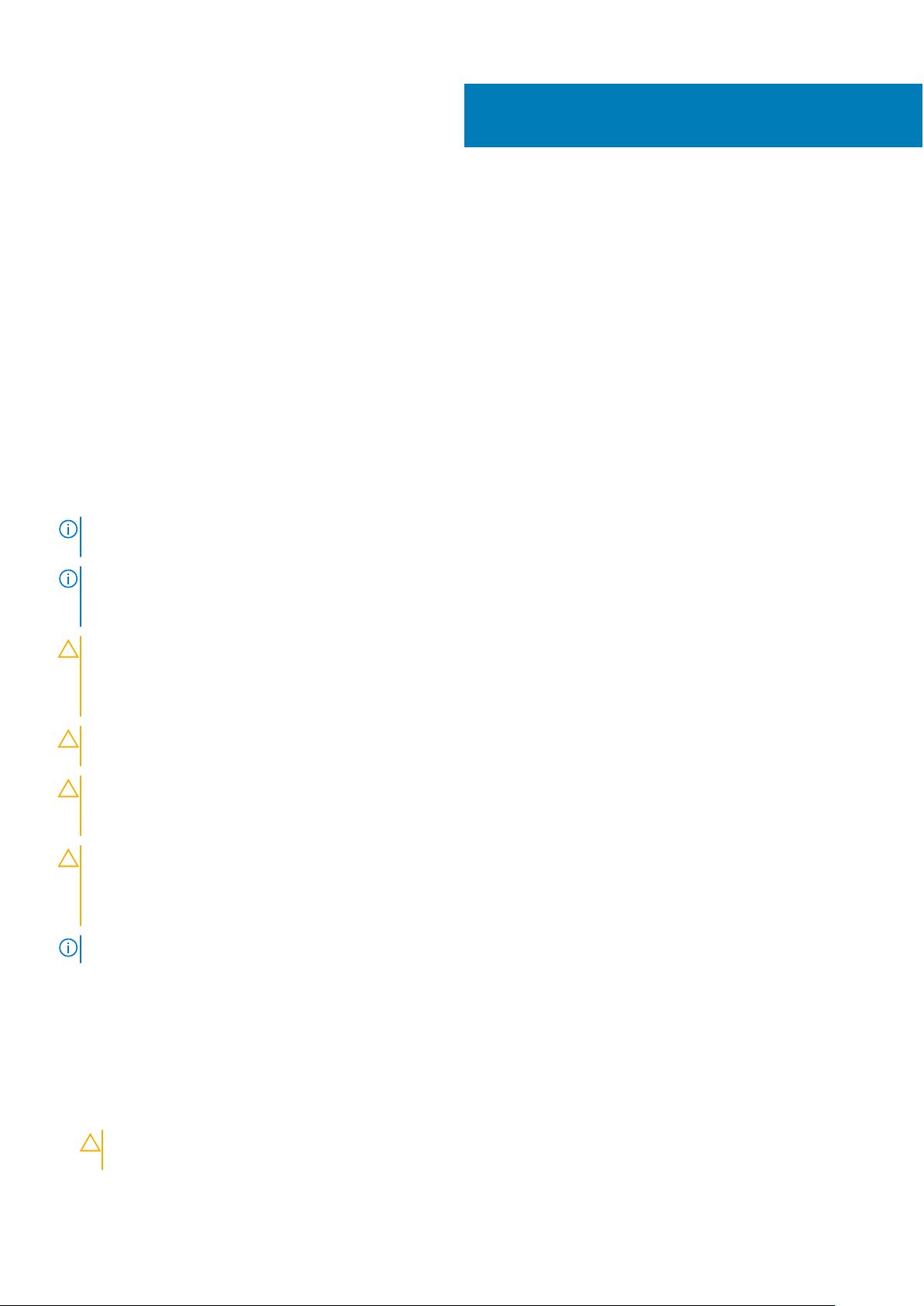
コンピュータ内部の作業
トピック:
• 安全にお使いいただくために
• コンピュータ内部の作業を始める前に
• コンピュータの電源を切る
• コンピュータ内部の作業を終えた後に
安全にお使いいただくために
身体の安全を守り、コンピュータを損傷から保護するために、次の安全に関する注意に従ってください。特に指示がない限
り、本書に記されている各手順では、以下の条件を満たしていることを前提とします。
● コンピュータに同梱の安全に関する情報を読んでいること。
● 部品が交換可能であること。部品を別途購入している場合は、取り外し手順と逆の順番で取り付けができること。
メモ: コンピューターのカバーまたはパネルを開ける前に、すべての電源を外してください。コンピュータ内部の作業が終
わったら、カバー、パネル、ネジをすべて取り付けてから、電源に接続します。
1
メモ: コンピュータ内部の作業を始める前に、お使いのコンピュータに付属しているガイドの安全にお使いいただくため
の注意事項をお読みください。安全にお使いいただくためのベストプラクティスの追加情報については、規制順守ホーム
ページ(www.dell.com/regulatory_compliance)をご覧ください。
注意: 修理作業の多くは、認定されたサービス技術者のみが行うことができます。製品マニュアルで許可されている範囲
に限り、またはオンラインサービスもしくはテレホンサービスとサポートチームの指示によってのみ、トラブルシューテ
ィングと簡単な修理を行うようにしてください。デルが許可していない修理による損傷は、保証できません。製品に付属
している安全にお使いいただくための注意をお読みになり、指示に従ってください。
注意: 静電気放電を避けるため、静電気防止バンドを使用するか、またはコンピュータに触れる前に、塗装されていない
金属面に定期的に触れることで静電気を身体から除去して、コンピュータの分解タスクを実行してください。
注意: 部品とカードは慎重に取り扱ってください。カード上の部品や接触部分には触れないでください。カードを持つ際
は縁を持つか、金属製の取り付けブラケットの部分を持ってください。プロセッサなどの部品を持つときは、側面を持
ち、ピンには触れないようにします。
注意: ケーブルを外すときには、ケーブル自体を引っ張るのではなく、コネクタまたはプルタブを引くようにします。一
部のケーブルのコネクタにはロックタブがついています。このタイプのケーブルは、外す前にロックタブを押して解除し
ます。コネクタを引き離す場合は、コネクタピンを曲げないようにまっすぐに引いてください。また、ケーブルを接続す
る前には、両方のコネクタの向きと位置が正しいことを確認します。
メモ: お使いのコンピュータの色および一部のコンポーネントは、本書で示されているものと異なる場合があります。
コンピュータ内部の作業を始める前に
1. コンピュータのカバーに傷がつかないように、作業台が平らであり、汚れていないことを確認します。
2. コンピュータの電源を切ります。
3. コンピュータがドッキングデバイスに接続されている場合、ドッキングを解除します。
4. コンピュータからすべてのネットワークケーブルを外します(可能な場合)。
: お使いのコンピュータに RJ45 ポートがある場合は、まずコンピュータからケーブルを外して、ネットワークケ
注意
ーブルを外します。
コンピュータ内部の作業 7
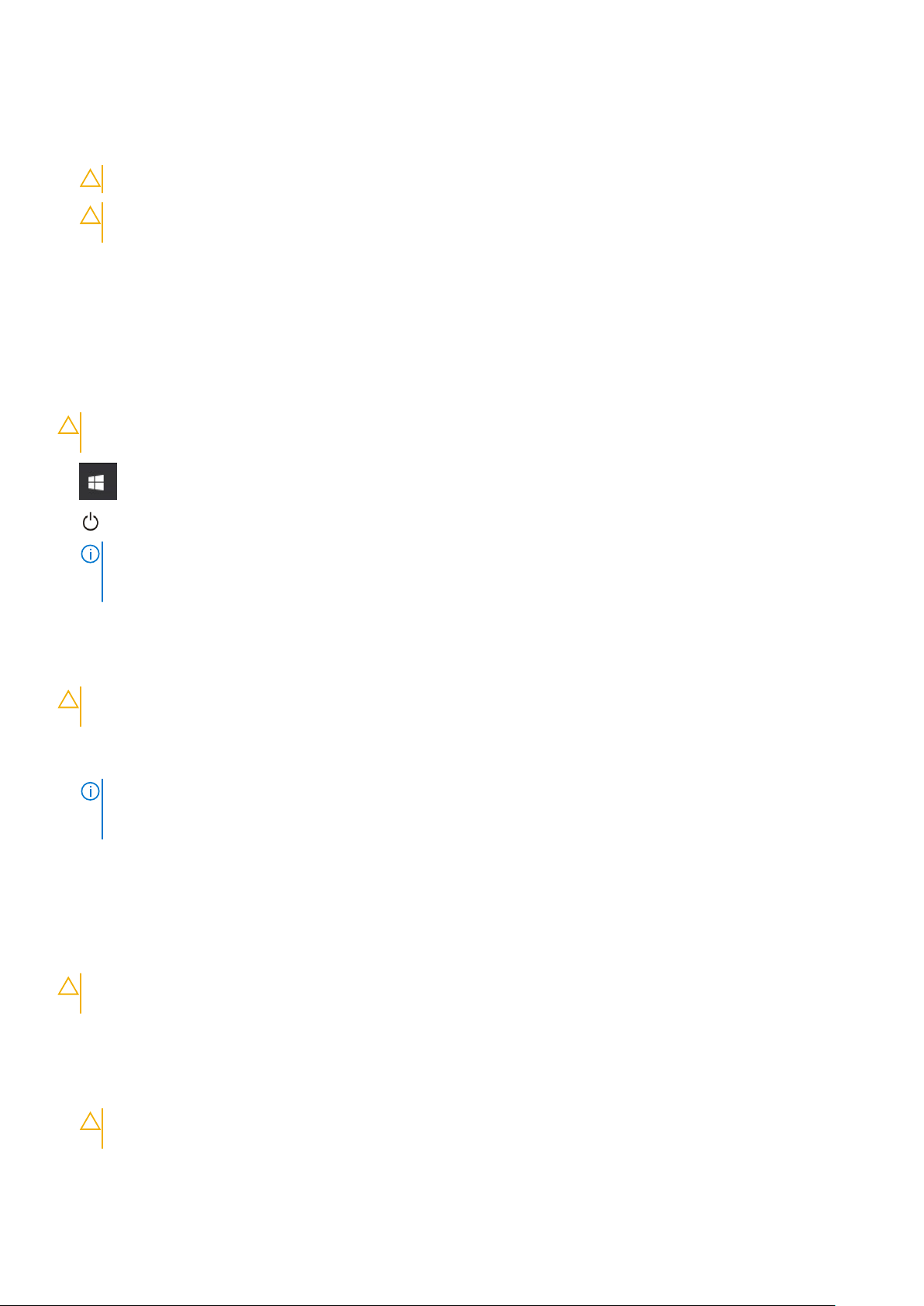
5. コンピュータおよび取り付けられているすべてのデバイスをコンセントから外します。
6. ディスプレイを開きます。
7. システム基板の静電気を逃がすため、電源ボタンを数秒間押し続けます。
注意: 感電防止のため、手順 8 を実行する前にコンピュータの電源プラグを必ずコンセントから抜いてください。
注意: 静電気による損傷を避けるため、静電気防止用リストバンドを使用するか、またはコンピュータの裏面にあるコ
ネクタに触れながら塗装されていない金属面に定期的に触れて、静電気を身体から除去してください。
8. 適切なスロットから、取り付けられている ExpressCard または Smart Card を取り外します。
コンピュータの電源を切る
コンピュータの電源を切る — Windows 10
注意: コンピュータの電源を切る前、または前には、データの損失を防ぐために、開いているファイルをすべて保存して
閉じ、実行中のプログラムをすべて終了してください。
1. をクリックまたはタップします。
2. をクリックまたはタップし、Shut down(シャットダウン) をクリックまたはタップします。
メモ
: コンピュータとすべての周辺機器の電源が切れていることを確認します。OS をシャットダウンした際にコンピ
ュータおよび取り付けられているデバイスの電源が自動的に切れなかった場合は、電源ボタンを 6 秒以上押し続けて
電源を切ります。
コンピュータの電源を切る — Windows 7
注意
: データの損失を防ぐため、コンピュータの電源を切る前に、開いているファイルはすべて保存して閉じ、実行中の
プログラムはすべて終了してください。
1. 開始 をクリックします。
2. シャットダウンをクリックします。
メモ
: コンピュータとすべての周辺機器の電源が切れていることを確認します。OS をシャットダウンした際にコンピ
ュータおよび取り付けられているデバイスの電源が自動的に切れなかった場合は、電源ボタンを 6 秒以上押し続けて
電源を切ります。
コンピュータ内部の作業を終えた後に
取り付け手順が完了したら、コンピュータの電源を入れる前に、外付けデバイス、カード、ケーブルが接続されていることを
確認してください。
: コンピューターへの損傷を防ぐため、本製品専用のバッテリーのみを使用してください。他のデル製コンピューター
注意
用のバッテリーは使用しないでください。
1. バッテリーを取り付けます。
2. ベースカバーを取り付けます。
3. ポートレプリケータ、メディアベースなどの外部デバイスを接続し、ExpressCard などのカードを交換します。
4. 電話線、またはネットワークケーブルをコンピュータに接続します。
: ネットワークケーブルを接続するには、まずケーブルをネットワークデバイスに差し込み、次にコンピュータに
注意
差し込みます。
5. コンピュータ、および取り付けられているすべてのデバイスをコンセントに接続します。
8
コンピュータ内部の作業

6. コンピュータの電源を入れます。
コンピュータ内部の作業 9
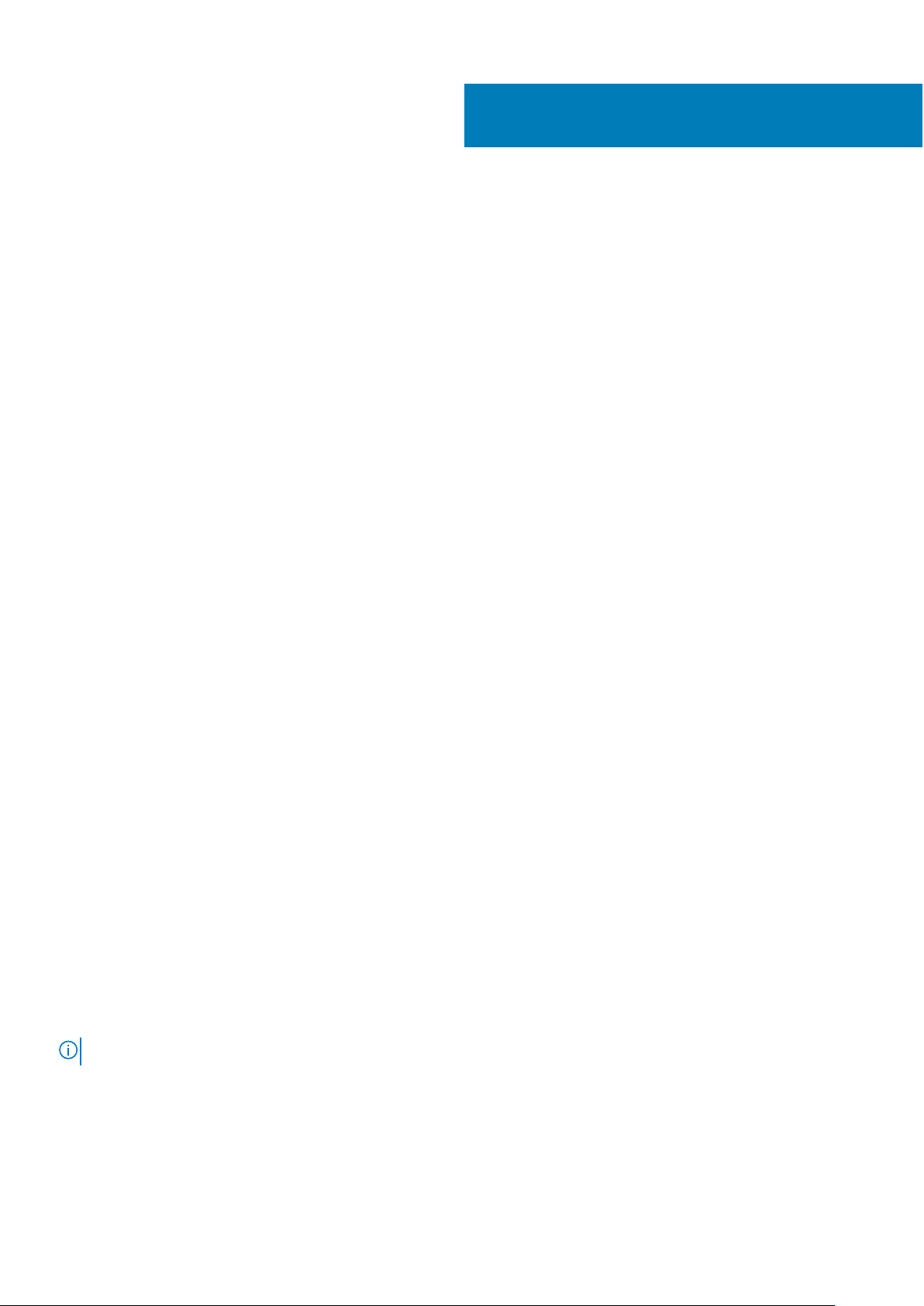
2
コンポーネントの取り外しと取り付け
このセクションには、お使いのコンピュータからコンポーネントを取り外し、取り付ける手順についての詳細な情報が記載さ
れています。
トピック:
• 推奨ツール
• SIM(加入者識別モジュール)ボード
• ベースカバー
• バッテリー
• ソリッドステートドライブ - オプション
• ハードドライブ
• コイン型電池
• WLAN カード
• WWAN カード
• メモリモジュール
• キーボード
• ヒートシンク
• システムファン
• 電源コネクタポート
• シャーシフレーム
• システム基板
• タッチパッドパネル
• スマートカードモジュール
• LED ボード
• スピーカー
• ヒンジキャップ
• ディスプレイアセンブリ
• ディスプレイベゼル
• ディスプレイヒンジ
• ディスプレイパネル
• eDP ケーブル
• カメラ
• ディスプレイ背面カバー アセンブリ
• パームレスト
推奨ツール
本マニュアルの手順には以下のツールが必要です。
● #0 プラスドライバ
● #1 プラスドライバ
● プラスチックスクライブ
メモ: #0 プラスドライバは 0-1 ネジ、#1 プラスドライバは 2-4 ネジ用です。
10 コンポーネントの取り外しと取り付け
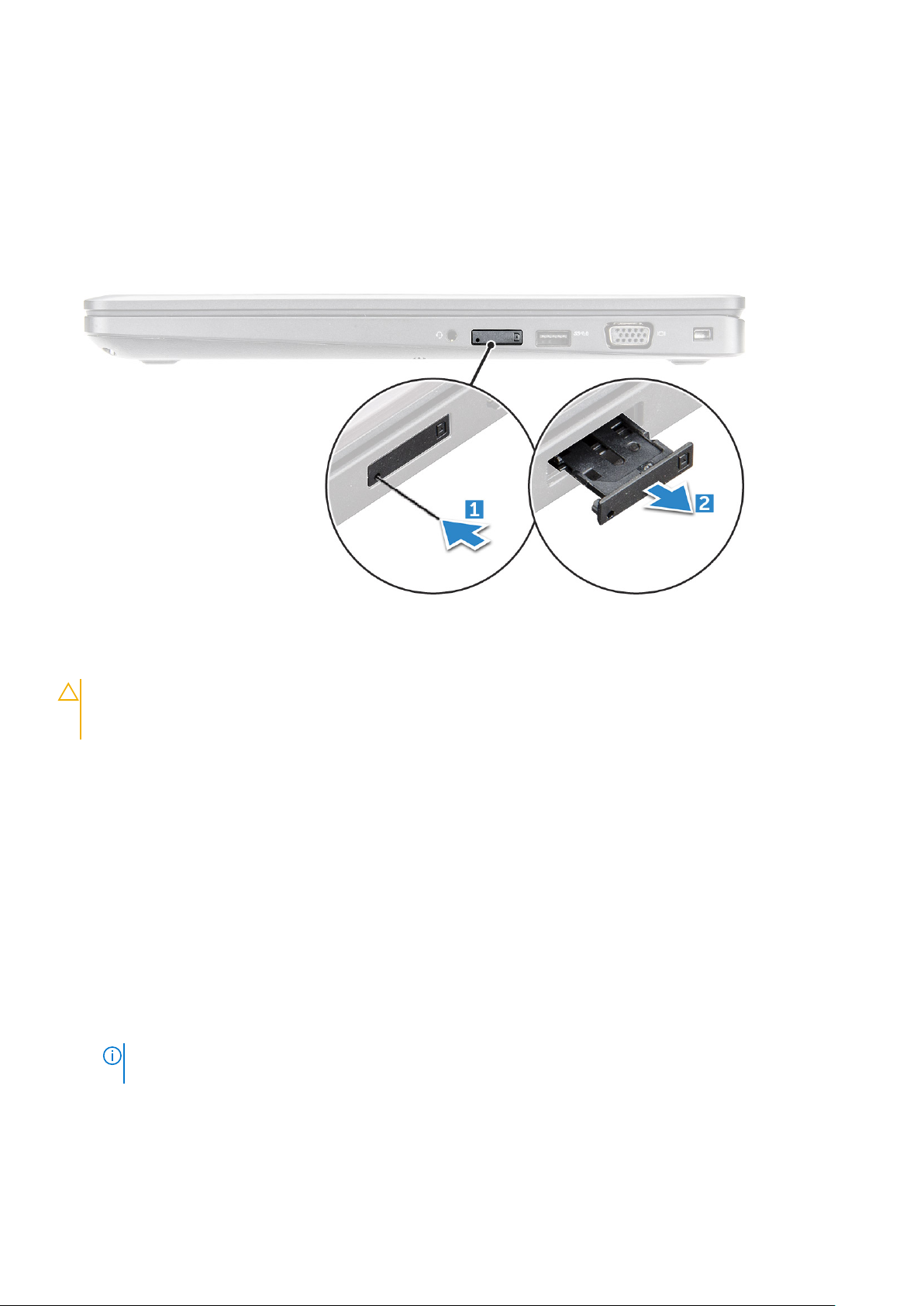
SIM(加入者識別モジュール)ボード
加入者識別モジュール(SIM)カードの取り付け
1. SIM(加入者識別モジュール)カードの取り外しツールまたはクリップをピンホールに挿入します[1]。
2. SIM カードトレイを引き出して取り外します [2]。
3. SIM カードを SIM カードトレイにセットします。
4. SIM カード トレイをスロットの所定の位置にカチッと収まるまで押し込みます。
加入者識別モジュールカードの取り外し
注意
: コンピュータの電源がオンのときに加入者識別モジュール(SIM)カードを取り外すと、データロスまたはカード損
傷の原因となる場合があります。お使いのコンピュータがオフになっているか、ネットワーク接続が無効になっているこ
とを確認してください。
1. ペーパークリップまたは、 SIM カードの取り外しツールを SIM カードトレイのピンホールに差し込みます。
2. SIM カードトレイを引き出して取り外します。
3. SIM カードを SIM カードトレイから取り外します。
4. カチッと所定の位置に収まるまで SIM カードトレイをスロットに押し込みます。
ベースカバー
ベースカバーの取り外し
1. 「コンピュータ内部の作業を始める前に」の手順に従います。
2. ベースカバーを取り外すには、以下の手順を実行します。
a. ベース カバーをコンピューターに固定している M2.5x5 キャプティブ スクリューを緩めます[1]。
b. 通気孔付近の端部からベース カバーを持ち上げます[2]。
: ベース カバーの上端のくぼみから持ち上げるには、プラスチック スクライブを使用する必要な場合がありま
メモ
す。
コンポーネントの取り外しと取り付け 11

3. ベース カバーをコンピューターから持ち上げます。
ベースカバーの取り付け
1. ベース カバーをコンピューターのネジ ホルダーに合わせます。
12
コンポーネントの取り外しと取り付け
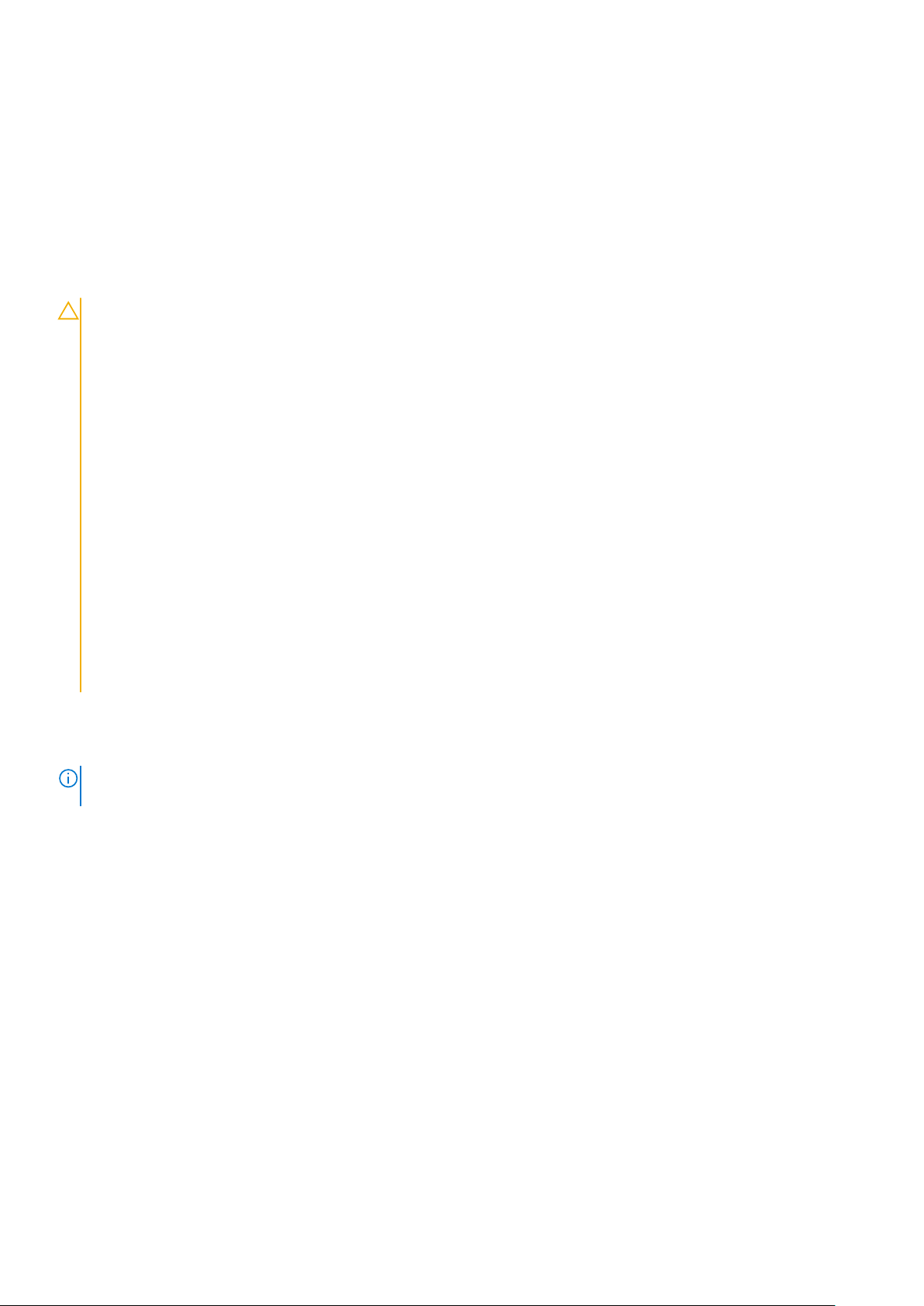
2. カチッと所定の位置に収まるまで、カバーの両端を押します。
3. M2x5 ネジを締めて、ベース カバーをコンピューターに固定します。
4. 「コンピュータ内部の作業を終えた後に」の手順に従います。
バッテリー
リチウム イオン バッテリに関する注意事項
注意:
● リチウムイオン バッテリを取り扱う際は、十分に注意してください。
● システムから取り外す前に、できる限りバッテリを放電してください。放電は、システムから AC アダプタを取り外
してバッテリを消耗させることで実行できます。
● バッテリを破壊したり、落としたり、損傷させたり、バッテリに異物を侵入させたりしないでください。
● バッテリを高温にさらしたり、バッテリ パックまたはセルを分解したりしないでください。
● バッテリの表面に圧力をかけないでください。
● バッテリを曲げないでください。
● 種類にかかわらず、ツールを使用してバッテリをこじ開けないでください。
● バッテリやその他のシステム コンポーネントの偶発的な破裂や損傷を防ぐため、この製品のサービス作業中に、ネジ
を紛失したり置き忘れたりしないようにしてください。
● 膨張によってリチウムイオン バッテリがデバイス内で詰まってしまう場合、穴を開けたり、曲げたり、押しつぶした
りすると危険なため、無理に取り出そうとしないでください。そのような場合、支援と詳しい手順についてお問い合
わせください。
● 膨張によってリチウムイオン バッテリがコンピュータ内で詰まってしまう場合、穴を開けたり、曲げたり、押しつぶ
したりすると危険なため、無理に取り出そうとしないでください。そのような場合は、デル テクニカル サポートにお
問い合わせください。「https://www.dell.com/support」を参照してください。
● 必ず、https://www.dell.com または Dell 認定パートナーおよび再販業者から正規のバッテリを購入してください。
バッテリーの取り外し
メモ
: 92 Whr バッテリでは M.2 カードを使用する必要がありますが、68 Whr バッテリでは M.2 と 7 mm SATA ドライブ
のどちらも使用できます。
1. 「コンピュータ内部の作業を始める前に」の手順に従います。
2. ベースカバーを取り外します。
3. バッテリーを取り外すには、次の手順を実行します。
a. バッテリーケーブルをシステム基板のコネクタから外します [1]。
b. バッテリをコンピューターに固定している M2.5x5 キャプティブ スクリューを緩めます[2]。
c. バッテリをから持ち上げます[3]。
ーネントの取り外しと取り付け 13
コンポ
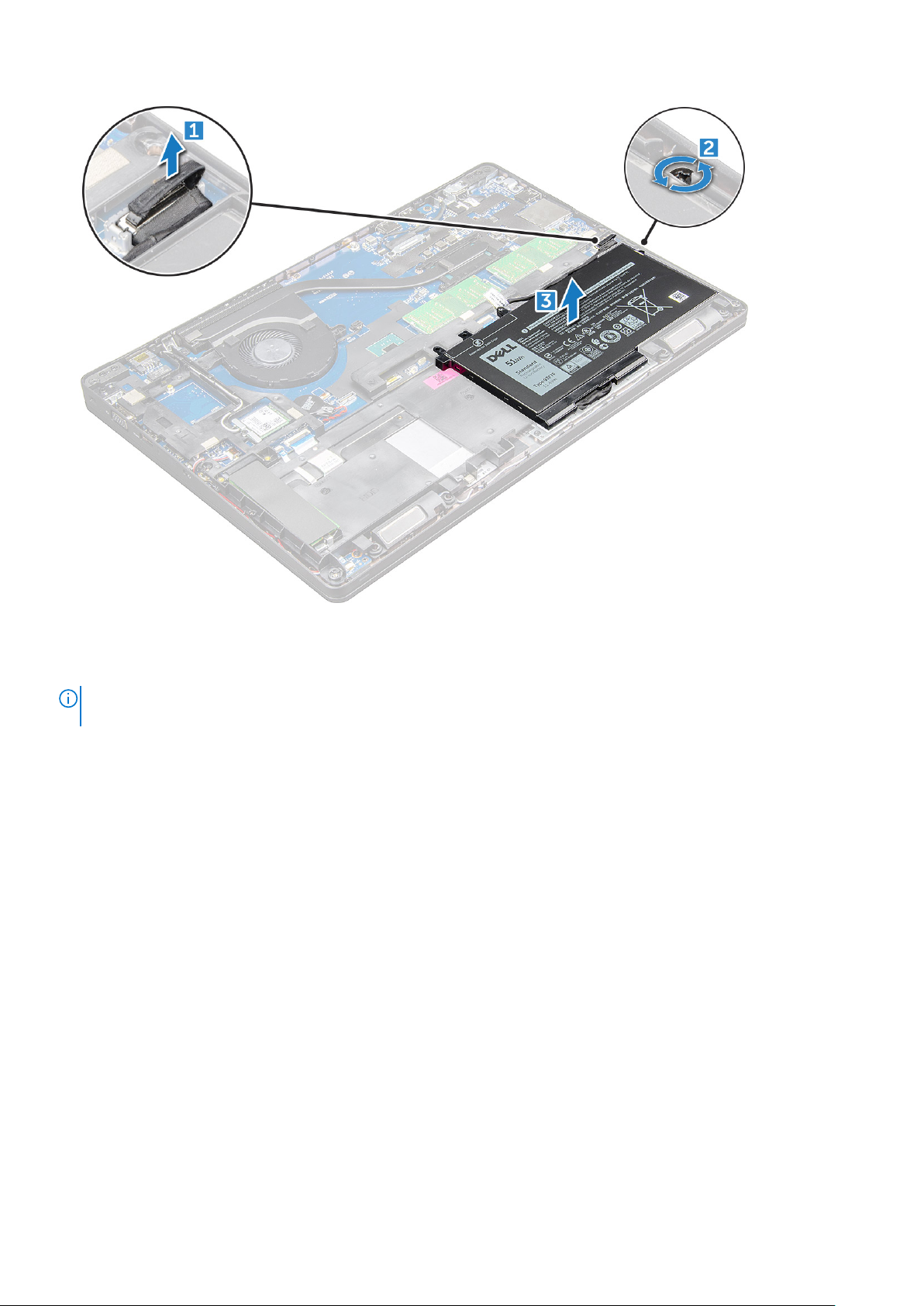
バッテリーの取り付け
メモ
: 92 Whr バッテリは M.2 カードを使用する必要があり、68 Whr バッテリは M.2 または 7mm SATA ドライブのどちら
でも使用できます。
1. バッテリをコンピューターのスロットに差し込みます。
2. バッテリケーブルをシステム基板上のコネクタに接続します。
3. M2.5x5 ネジを締めてバッテリをコンピューターに固定します。
4. ベースカバーを取り付けます。
5. 「コンピュータ内部の作業を終えた後に」の手順に従います。
ソリッドステートドライブ - オプション
M.2 ソリッドステートドライブ(SSD)の取り外し
1. 「コンピュータ内部の作業を始める前に」の手順に従います。
2. 次のコンポーネントを取り外します。
a. ベースカバー
b. バッテリー
3. SSD を取り外すには、次の手順を実行します。
a. SSD カード[1]上に貼られている粘着テープを剥がします。SSD をコンピューターに固定している 1 本の M2x3 ネジ
[1]を取り外します。 [2]。
b. SSD カードをシステム基板に固定している SSD フレームを持ち上げます[2]。
c. SSD カードをコンピューターからスライドして持ち上げます[3]。
14
コンポーネントの取り外しと取り付け
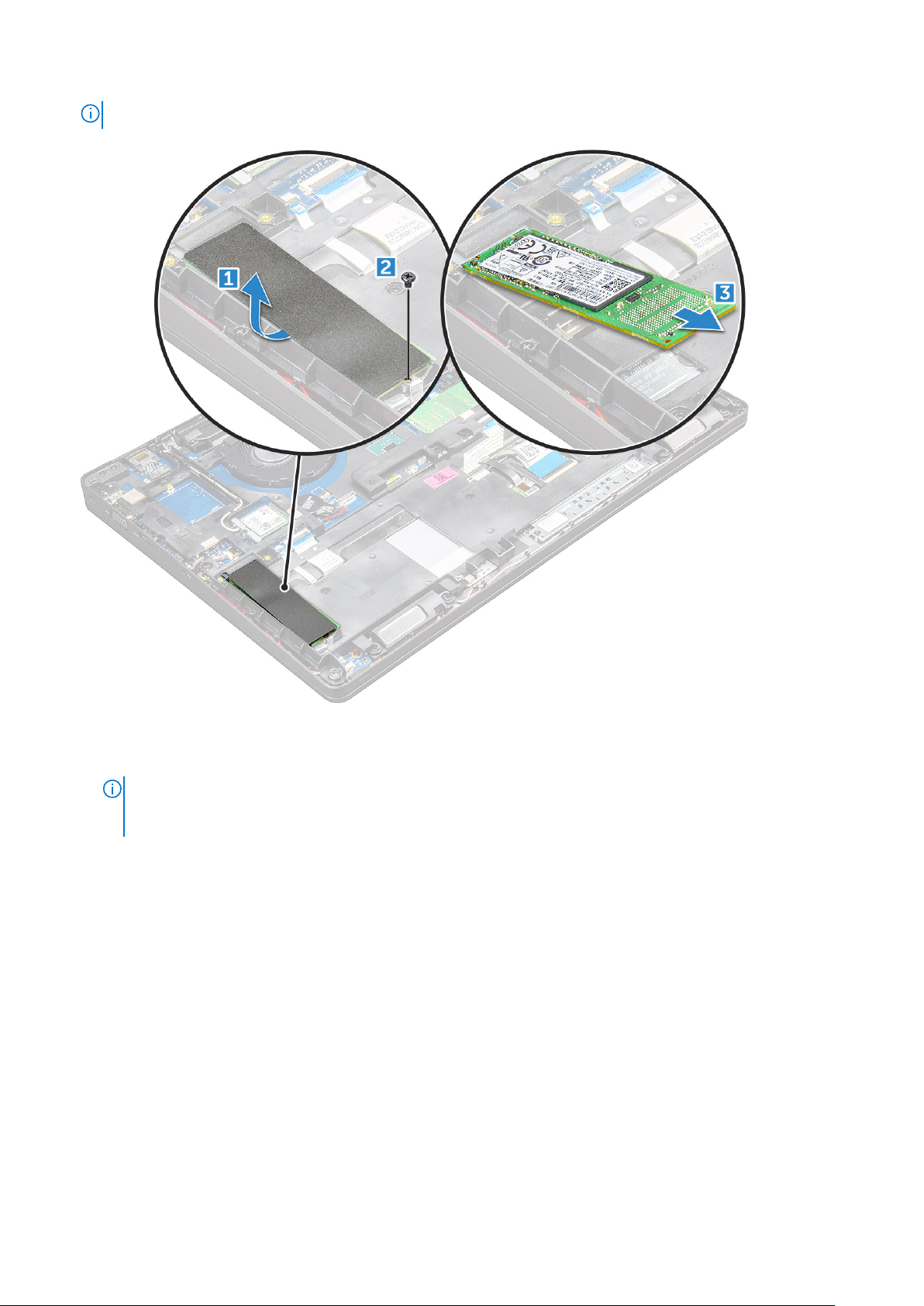
メモ: NVMe SSD 搭載モデルの場合は、SSD の上にあるサーマルプレートを取り外します。
4. SSD クリップを取り外すには、次の手順を実行します。
a. SSD クリップをコンピューターに固定している M2x3 ネジを取り外します[1]。
b. SSD クリップを持ち上げて、コンピュータから取り外します [2]。
メモ
: SSD フレームは、SSD をシステムに固定するためにシャーシ フレームに取り付けられています。SSD フレー
ムは、シャーシ フレームを取り外す際には常に取り外してから再度取り付ける必要がある、別個のサービス パーツ
です。次のイメージに、SSD フレームの場所と配置を示しています。
コンポーネントの取り外しと取り付け 15
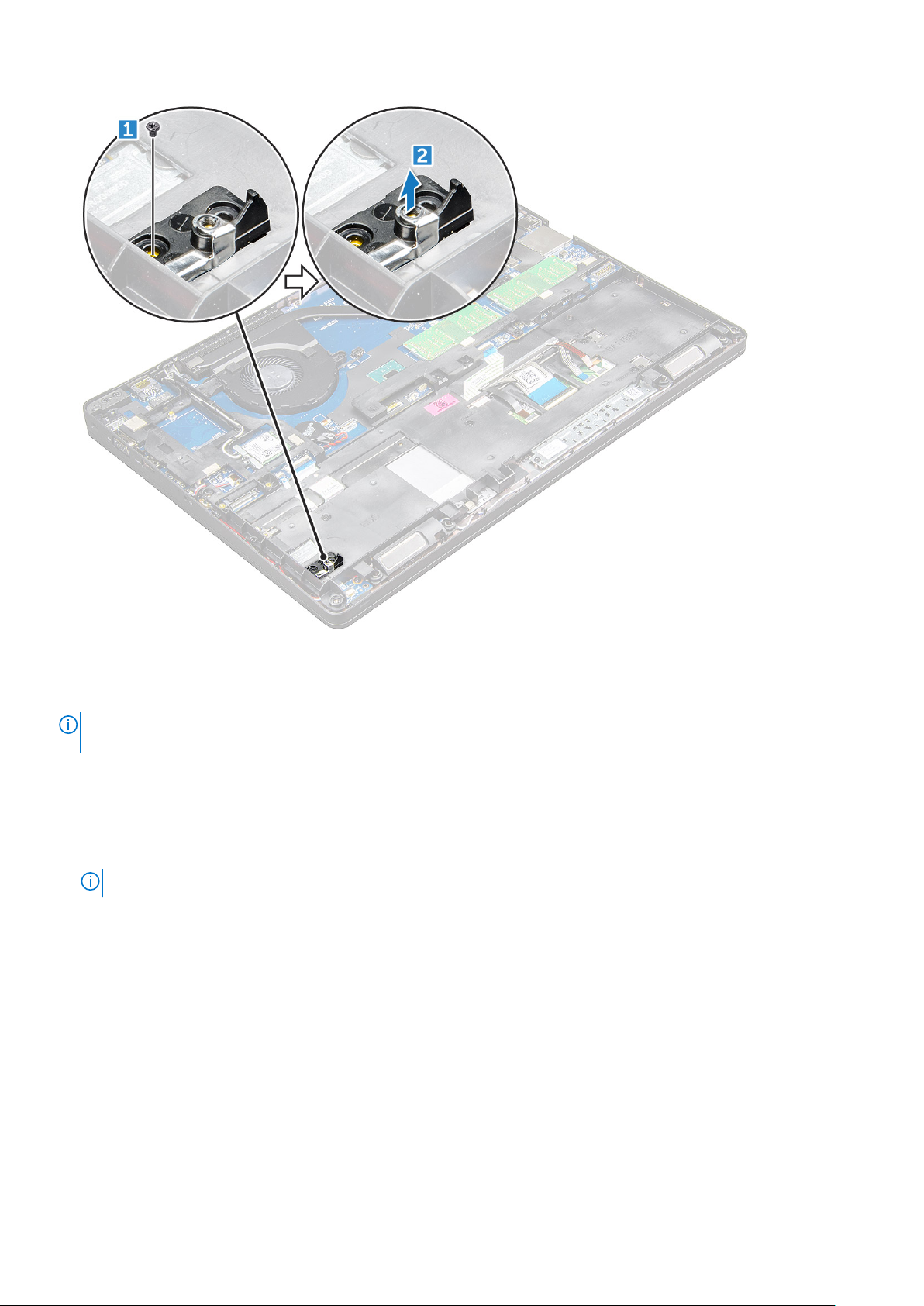
M.2 SSD(ソリッド ステート ドライブ)の取り付け
メモ
: SSD カードを取り付ける前に、バッテリが完全に充電されているか電源ケーブルが差し込まれているようにしま
す。
1. SSD クリップをコンピューターにセットします。
2. SSD クリップをコンピューターに固定している M2x3 ネジを締めます。
3. SSD をコンピューターのソケットに差し込みます。
4. SSD をコンピューターに固定する M2x3 ネジを締めます。
5. SSD カードに重なるように粘着テープを貼ります。
メモ: NVMe SSD 搭載モデルでは、SSD の上にサーマルプレートを取り付ける必要があります。
6. 次のコンポーネントを取り付けます。
a. バッテリー
b. ベースカバー
7. 「コンピュータ内部の作業を終えた後に」の手順に従います。
ハードドライブ
ハードドライブアセンブリの取り外し
1. 「コンピュータ内部の作業を始める前に」の手順に従います。
2. 次のコンポーネントを取り外します。
a. ベースカバー
16
コンポーネントの取り外しと取り付け
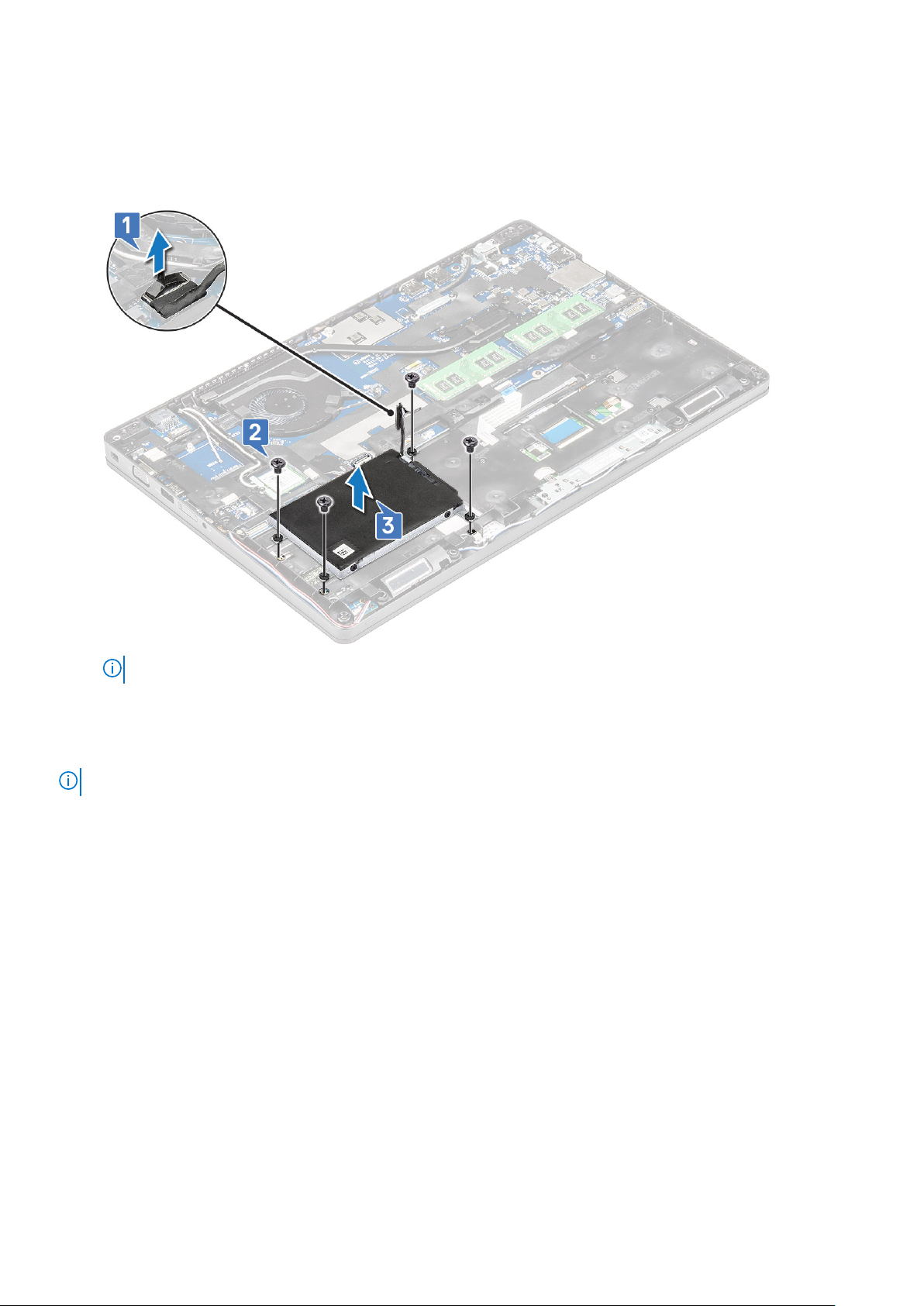
b. バッテリー
3. ハードドライブアセンブリを取り外すには、次の手順を実行します。
a. ハードドライブケーブルをシステム基板のコネクタから外します [1]。
b. ハードドライブアセンブリをコンピュータに固定しているネジを外します [2]。
c. ハードドライブアセンブリを持ち上げてコンピュータから取り外します [3]。
メモ: 上記の図はあくまで参照用です。コンポーネントによっては位置が異なる場合があります。
ハードドライブアセンブリの取り付け
メモ: 7 mm SATA ドライブには 68 Whr バッテリが必要です。
1. ハードドライブアセンブリをコンピュータのスロットに差し込みます。
2. ネジを締めてハードドライブアセンブリをコンピュータに固定します。
3. ハードドライブケーブルをハードドライブとシステム基板のコネクタに接続します。
4. 次のコンポーネントを取り付けます。
a. バッテリー
b. ベースカバー
5. 「システム内部の作業を終えた後に」の手順に従います。
コイン型電池
コイン型電池の取り外し
1. 「コンピュータ内部の作業を始める前に」の手順に従います。
2. 次のコンポーネントを取り外します。
a. ベースカバー
b. バッテリー
3. コイン型電池を取り外すには、次の手順を実行します。
ーネントの取り外しと取り付け 17
コンポ
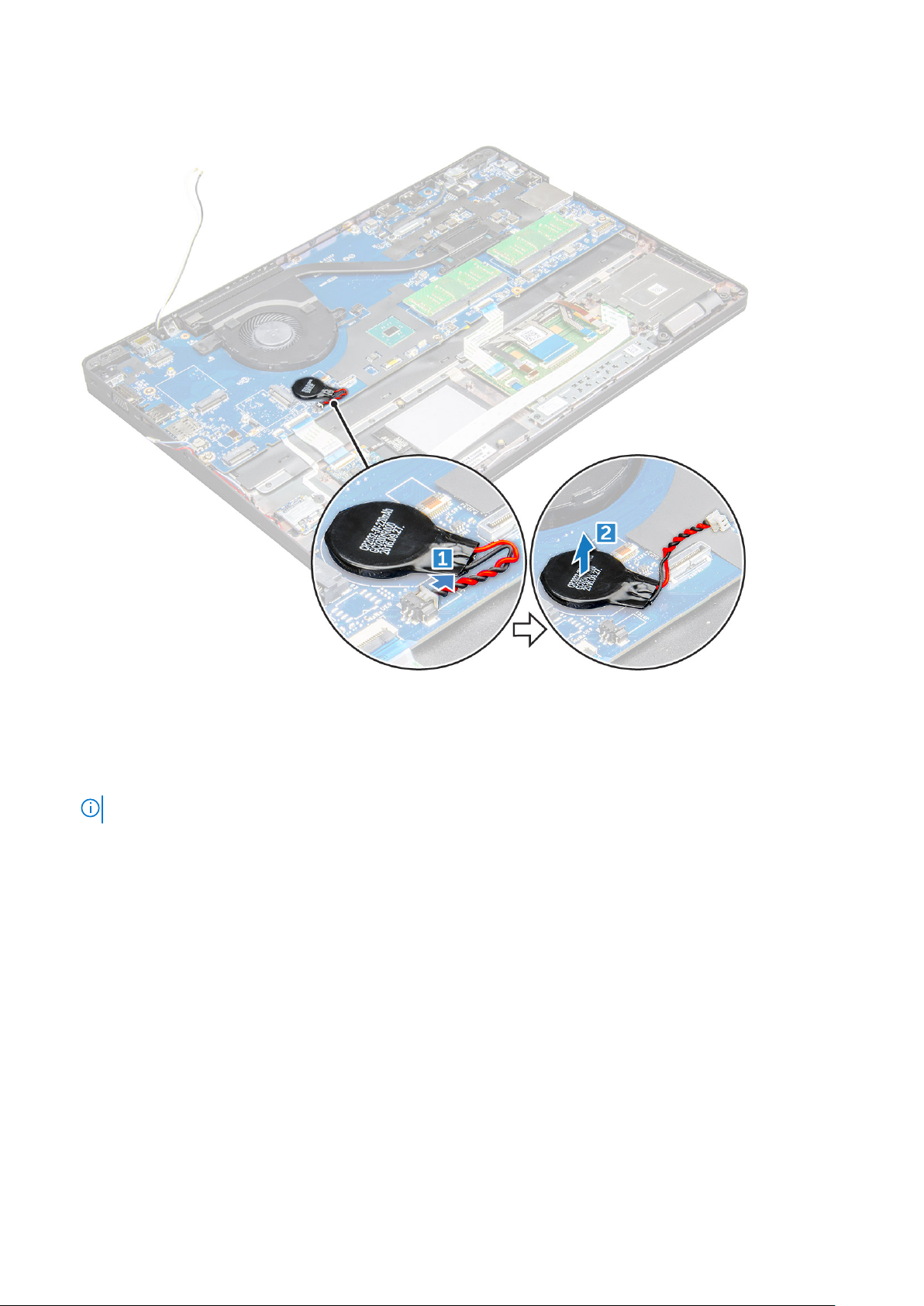
a. コイン型電池ケーブルをシステム基板のコネクタから外します [1]。
b. コイン型電池をてこの作用で持ち上げ、接着面から外してシステム基板から持ち上げます [2]。
コイン型電池の取り付け
1. システム基板にコイン型電池をセットします。
2. コイン型電池ケーブルをシステム基板のコネクタに接続します。
メモ: コイン型電池ケーブルの損傷を防ぐため、ケーブルは慎重に配線します。
3. 次のコンポーネントを取り付けます。
a. シャーシフレーム
b. バッテリー
c. ベースカバー
4. 「コンピュータ内部の作業を終えた後に」の手順に従います。
WLAN カード
WLAN カードの取り外し
1. 「コンピュータ内部の作業を始める前に」の手順に従います。
2. 次のコンポーネントを取り外します。
a. ベースカバー
b. バッテリー
3. WLAN カードを取り外すには、次の手順を実行します。
18
コンポーネントの取り外しと取り付け
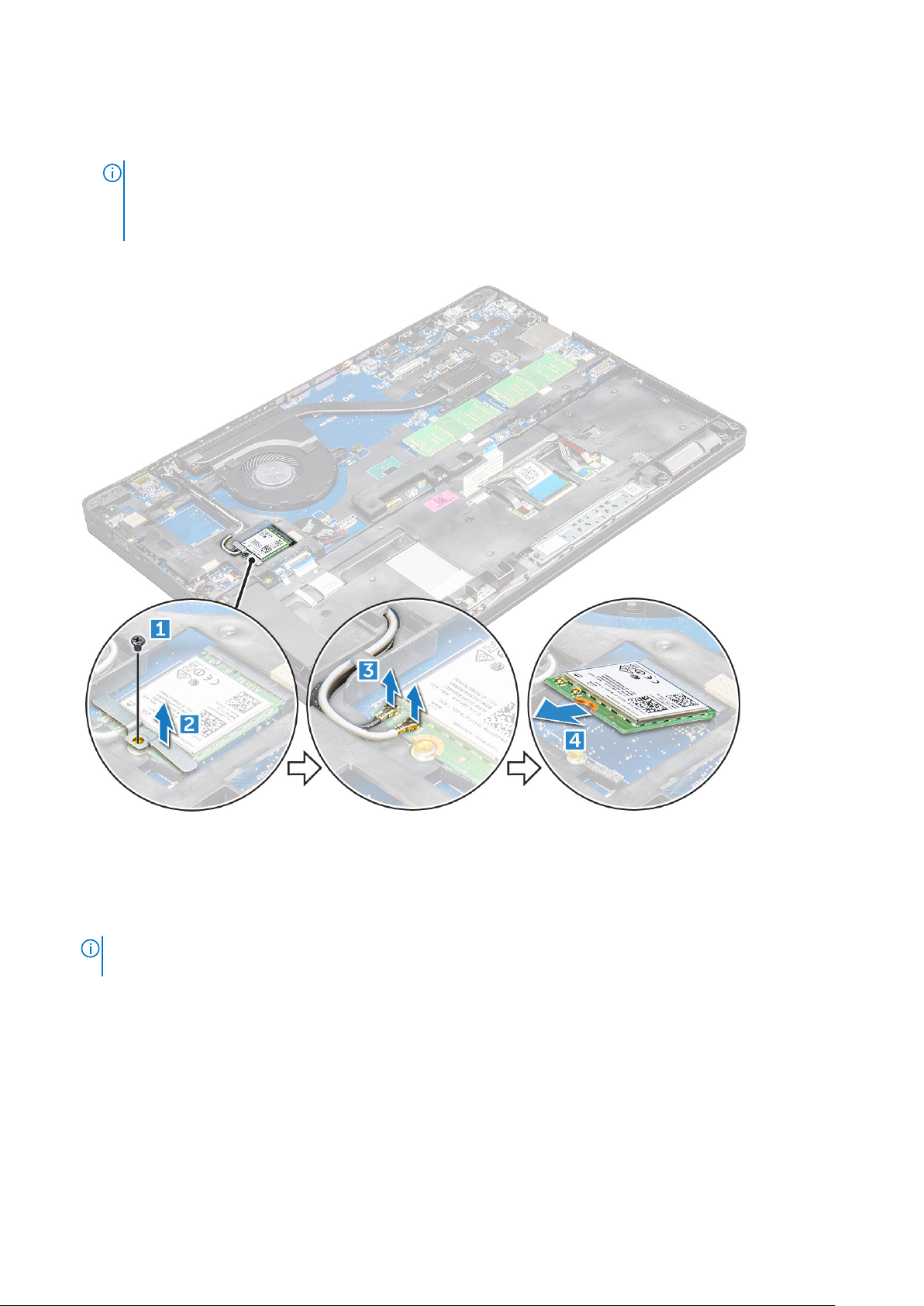
a. WLAN カードをノートパソコンに固定している M2x3 ネジを取り外します[1]。
b. WLAN ケーブルを WLAN カードに固定している金属製タブを取り外します[2]。
c. WLAN ケーブルを WLAN カードのコネクタから外します [3]。
メモ: WLAN カードは、発泡樹脂製の粘着スペーサで、所定の場所に固定されています。ワイヤレス カードをシス
テムから取り外す際には、持ち上げる作業中にシステム基板/シャーシ フレームに粘着パッドが付いたままである
ことを確認します。粘着パッドがワイヤレス カードと一緒にシステムからはがれてしまった場合には、システムに
貼り直します。
d. WLAN カードを持ち上げて、粘着テープから外します[4]。
WLAN カードの取り付け
1. WLAN カードをコンピューターのスロットに差し込みます。
2. WLAN ケーブルを配線チャネルを通して配線します。
: ディスプレイ アセンブリまたはシャーシ フレームをシステムに取り付ける際には、ワイヤレス アンテナおよび
メモ
WLAN アンテナをシャーシ フレーム上の配線チャネルに正しく配線する必要があります。
3. WLAN ケーブルを WLAN カードのコネクタに接続します。
4. 金属ブラケットをセットして M2x3 ネジを締め、WLAN カードをコンピューターに固定します。
5. 次のコンポーネントを取り付けます。
a. バッテリー
b. ベースカバー
6. 「システム内部の作業を終えた後に」の手順に従います。
ーネントの取り外しと取り付け 19
コンポ
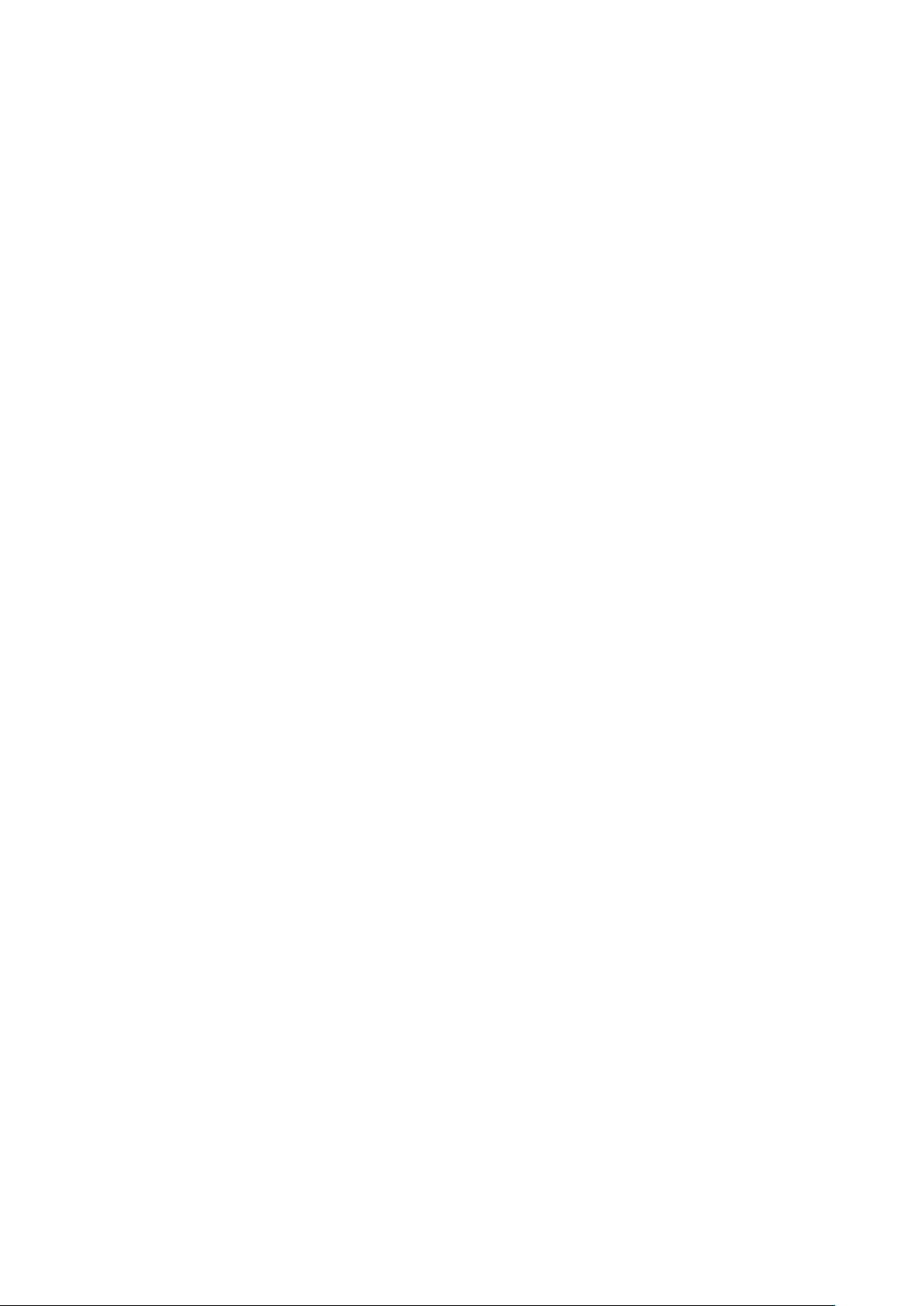
WWAN カード
WWAN カードの取り外し
1. 「コンピュータ内部の作業を始める前に」の手順に従います。
2. 次のコンポーネントを取り外します。
a. ベースカバー
b. バッテリー
3. WWAN カードを取り外すには、次の手順を実行します。
a. WWAN ケーブルをコネクタから外します。
b. WWAN カードをコンピューターに固定している M2.0x3.0 ネジを外します。
c. WWAN カードを持ち上げて、コネクタから取り外します。
WWAN カードの取り付け
1. WWAN カードをコンピューターのスロットに差し込みます。
2. M2.0x3.0 ネジを締めて、WWAN カードをコンピューターに固定します。
3. WWAN ケーブルを WWAN カードのコネクタに接続します。
4. 次のコンポーネントを取り付けます。
a. バッテリー
b. ベースカバー
5. 「システム内部の作業を終えた後に」の手順に従います。
メモリモジュール
メモリモジュールの取り外し
1. 「コンピュータ内部の作業を始める前に」の手順に従います。
2. 次のコンポーネントを取り外します。
a. ベースカバー
b. バッテリー
3. メモリモジュールを取り外すには、次の手順を実行します。
a. メモリが飛び出すまで、メモリ モジュールを固定しているクリップを持ち上げます[1]。
b. コネクタから、メモリ モジュールを持ち上げます[2]。
20
コンポーネントの取り外しと取り付け
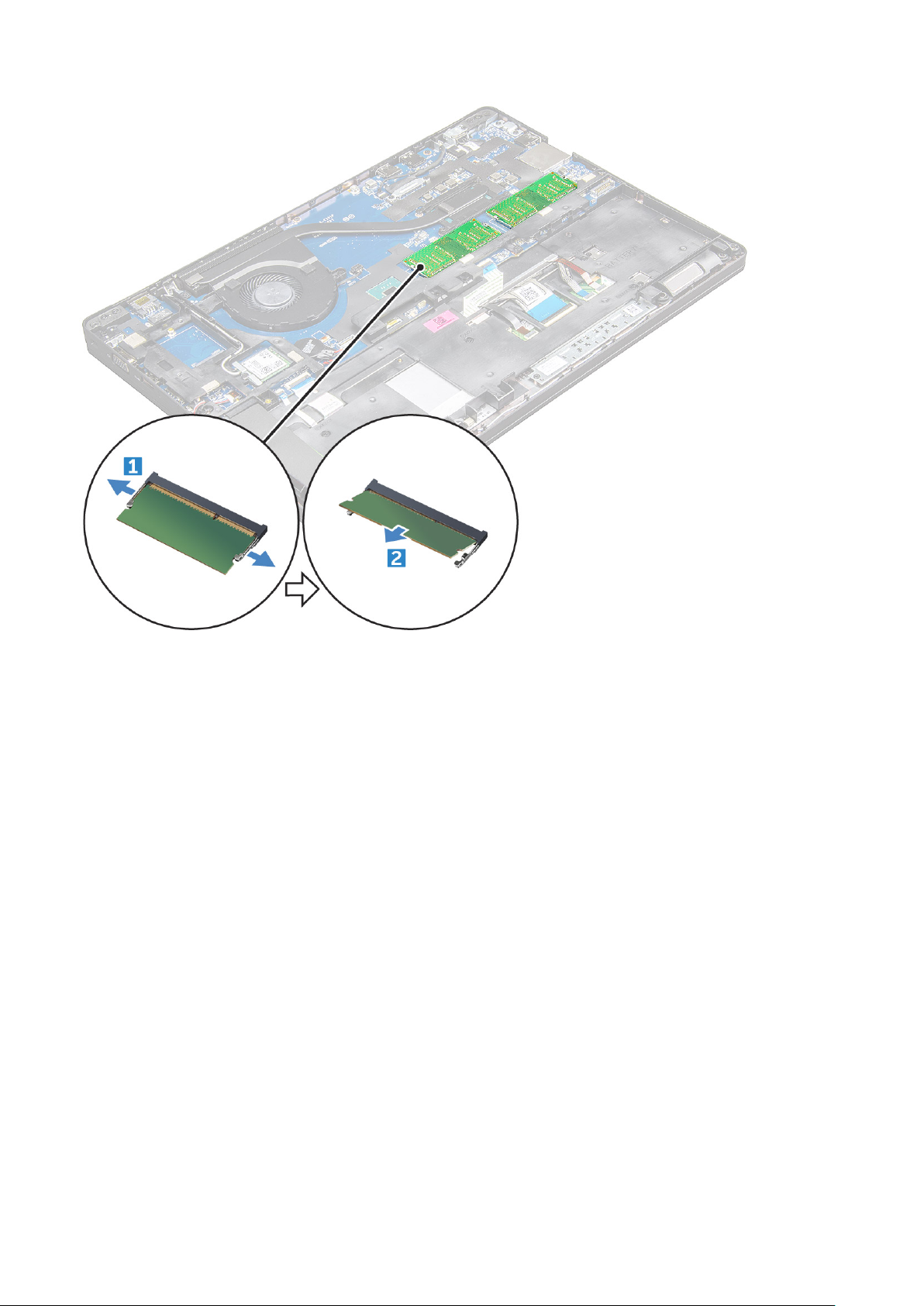
メモリモジュールの取り付け
1. クリップでメモリ モジュールが固定されるまで、メモリ モジュールをメモリ モジュール ソケットに差し込んでから、押
し下げます。
2. 次のコンポーネントを取り付けます。
a. バッテリー
b. ベースカバー
3. 「コンピュータ内部の作業を終えた後に」の手順に従います。
キーボード
キーボードトリムの取り外し
1. 「コンピュータ内部の作業を始める前に」の手順に従います。
2. 端からてこの作用でキーボードトリムを外し [1]、コンピュータから取り外します [2]。
ーネントの取り外しと取り付け 21
コンポ
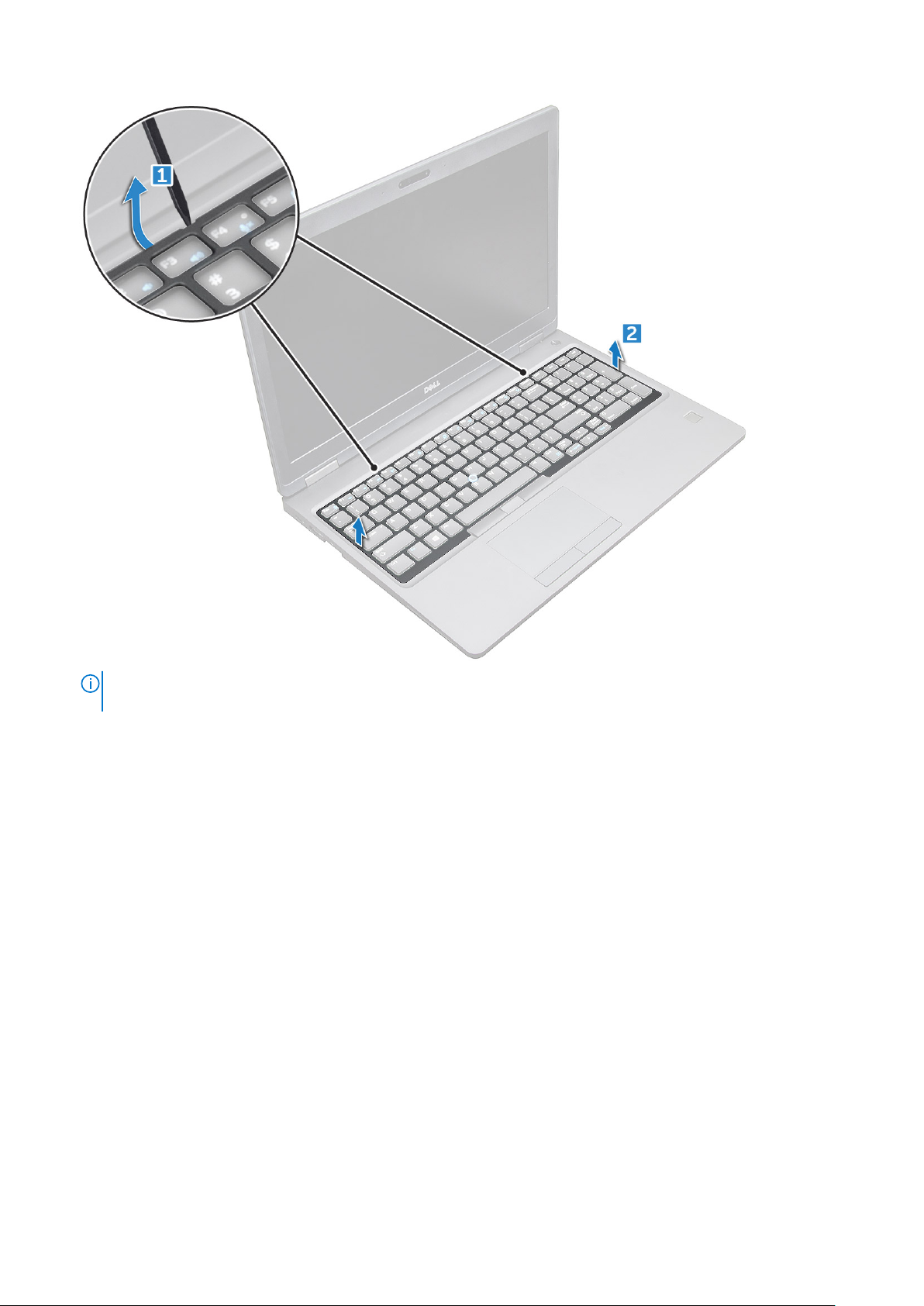
メモ: キーボードトリムを端からてこの作用で持ち上げるために、プラスチックスクライブが必要となる場合がありま
す。
キーボードの取り外し
1. 「コンピュータ内部の作業を始める前に」の手順に従います。
2. 次のコンポーネントを取り外します。
a. ベースカバー
b. バッテリー
c. キーボードトリム
3. ラッチを持ち上げて、キーボードケーブル [1]、タッチパッドケーブル [2]、トラックスティックケーブル [3]、背面ライト
(オプション)[4] をコネクタから外します。
22
コンポーネントの取り外しと取り付け
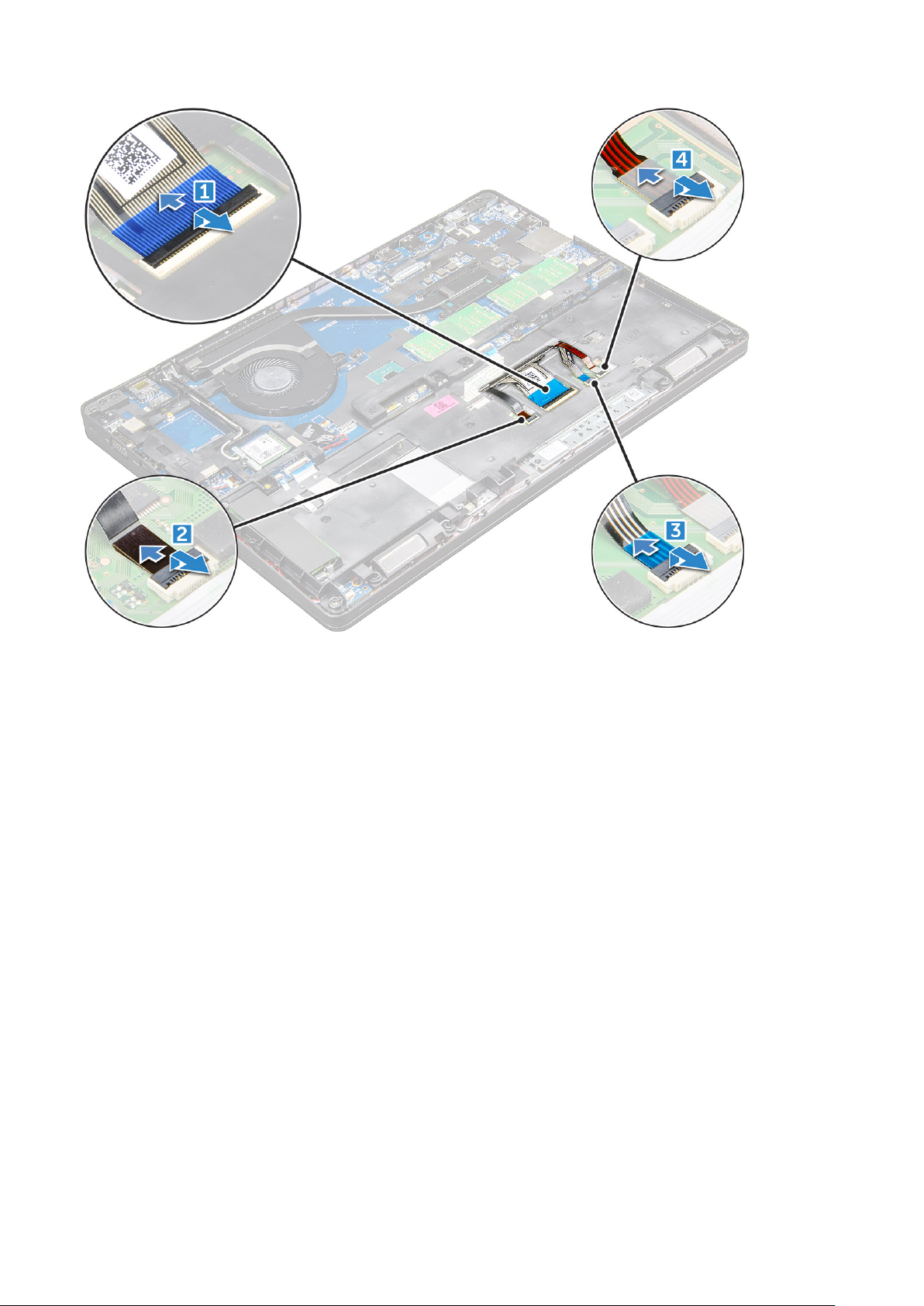
4. キーボードを取り外すには、次の手順を実行します。
a. キーボードをコンピュータに固定している M2.0x2.0 ネジを外します [1]。
b. てこの作用でキーボードを持ち上げて、コンピュータの端から外します [2]。
コンポ
ーネントの取り外しと取り付け 23
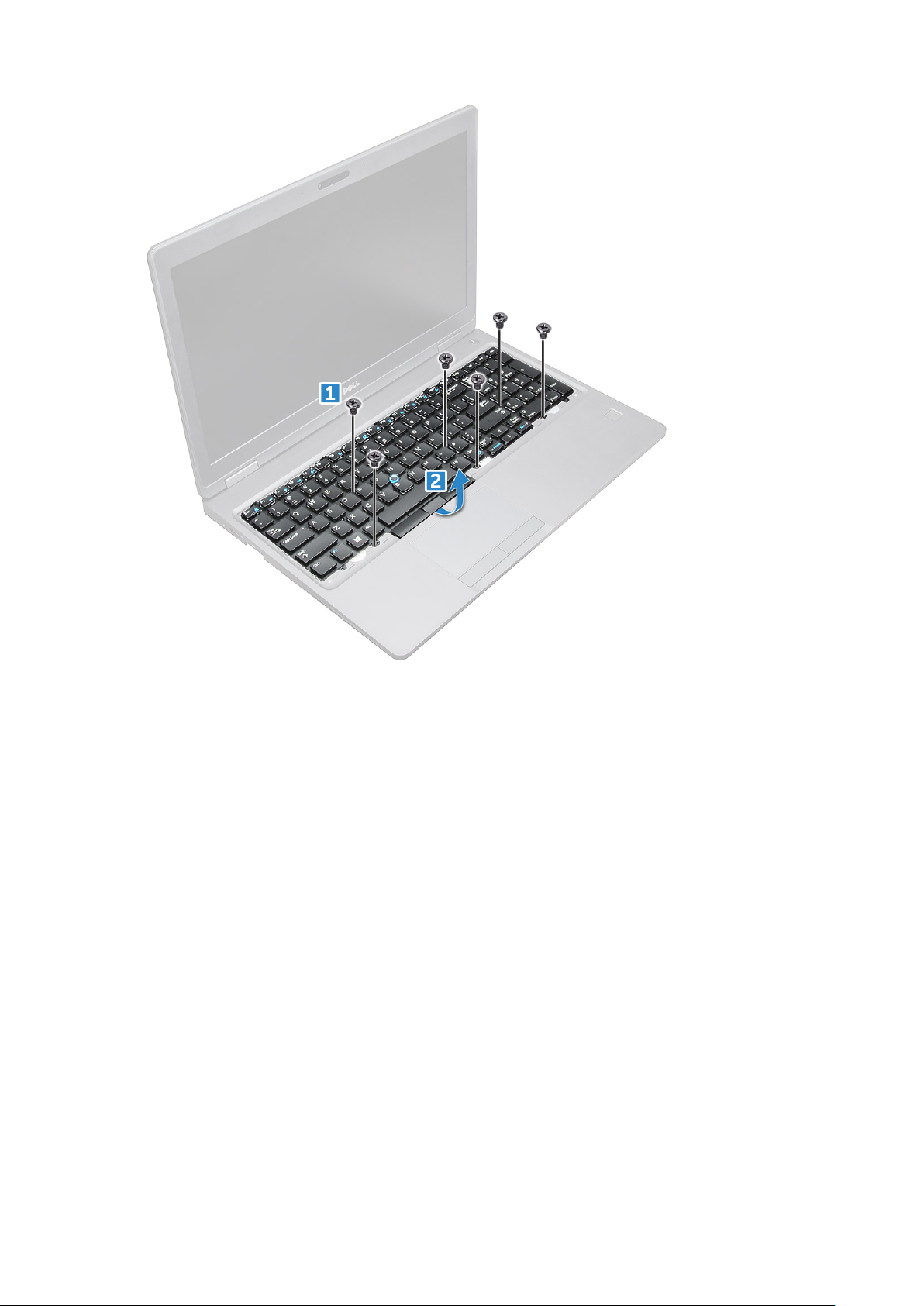
5. キーボードをスライドさせて、コンピュータから取り外します。
24
コンポーネントの取り外しと取り付け

キーボードの取り付け
1. キーボードをコンピュータのネジホルダーに合わせます。
2. M2.0x2.5 ネジを締めて、キーボードをコンピュータに固定します。
3. キーボードケーブル、タッチパッドケーブル、トラックスティックケーブル、背面ライト(オプション)をシステム基板の
コネクタに接続します。
4. 次のコンポーネントを取り付けます。
a. キーボードトリム
b. バッテリー
c. ベースカバー
5. 「システム内部の作業を終えた後に」の手順に従います。
キーボードトリムの取り付け
1. キーボードトリムをコンピュータのタブに合わせ、カチッと所定の位置に収まるまでキーボードを押し込みます。
2. 「システム内部の作業を終えた後に」の手順に従います。
ヒートシンク
ヒートシンクの取り外し
1. 「コンピュータ内部の作業を始める前に」の手順に従います。
ーネントの取り外しと取り付け 25
コンポ
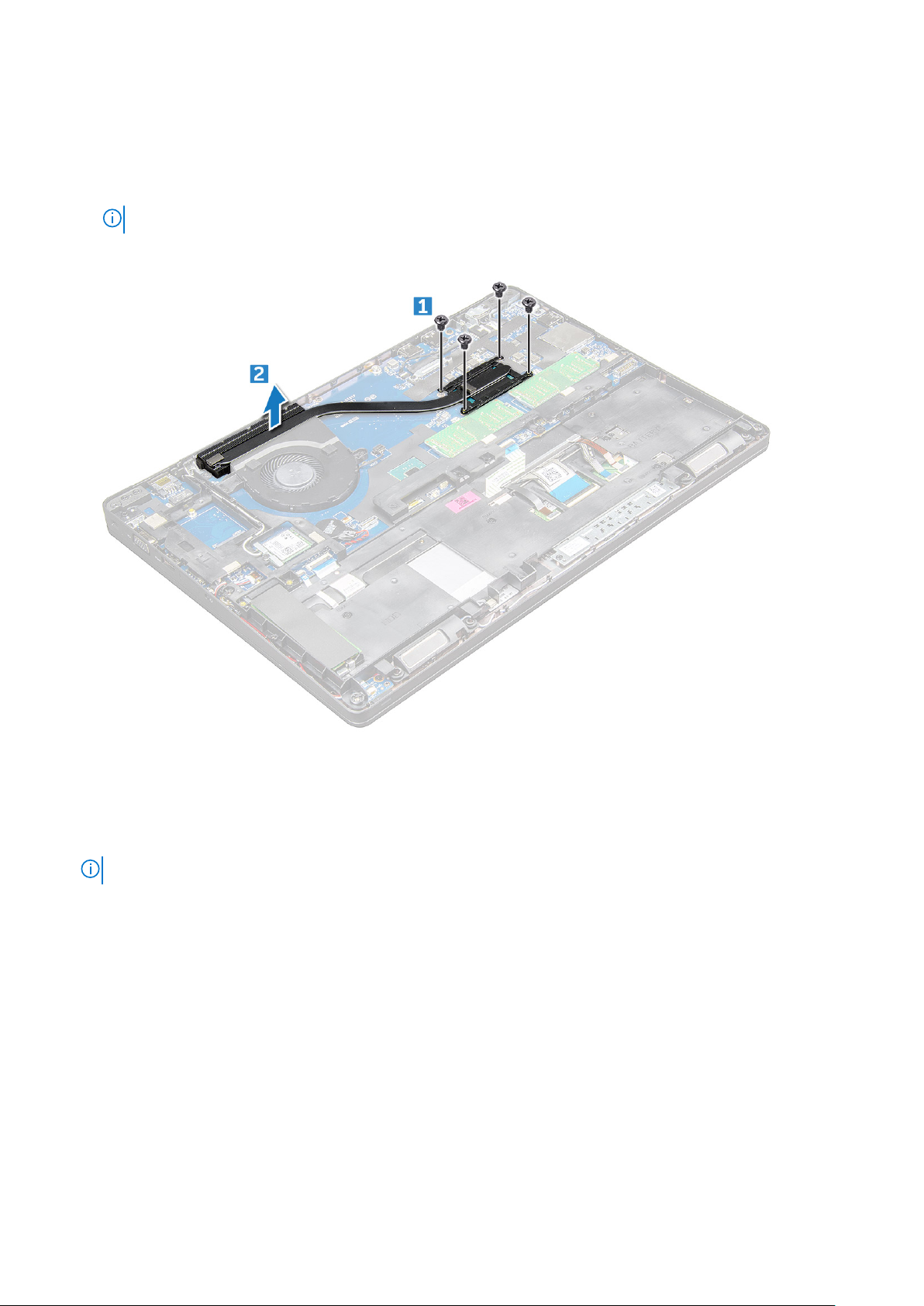
2. 次のコンポーネントを取り外します。
a. ベースカバー
b. バッテリー
3. ヒートシンクを取り外すには、次の手順を実行します。
a. [1]。
メモ: ヒート シンクを固定しているネジを取り外します]。
b. ヒートシンクを持ち上げて、システム基板から取り外します[2]。
ヒートシンク の取り付け
1. ヒートシンクをシステム基板にセットして、ヒートシンクをネジ ホルダーに合わせます。
2. ヒートシンク をシステム基板に固定する M2x3 ネジを締めます。
メモ: 引き出し線の番号順にシステム基板のネジを締めます [1、2、3、4、5、6]。
3. ファン ケーブルを、システム基板のコネクタに接続します。
4. 次のコンポーネントを取り付けます。
a. バッテリー
b. ベースカバー
5. 「コンピュータ内部の作業を終えた後に」の手順に従います。
システムファン
システム ファンの取り外し
1. 「コンピュータ内部の作業を始める前に」の手順に従います。
2. 次のコンポーネントを取り外します。
26
コンポーネントの取り外しと取り付け
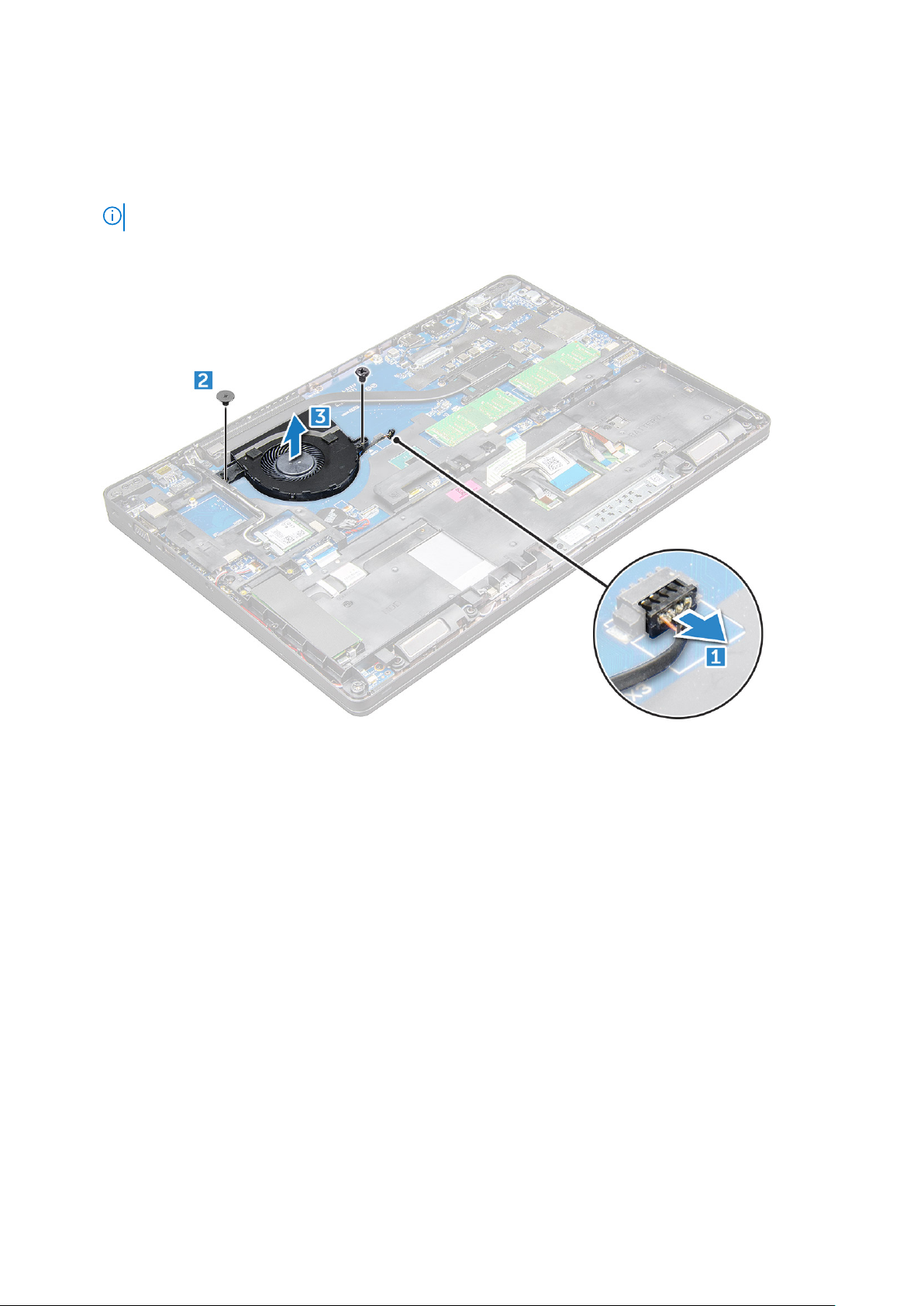
a. ベースカバー
b. バッテリー
3. システムファンを取り外すには、次の手順を実行します。
a. システム基板上のコネクタからシステムファンケーブルを外します [1]。
b. システム ファンをシステム基板に固定している 2 本の M2x3 ネジを取り外します。
メモ: 一部のシステムには、統合ヒートシンク/システム ファンが装着されています。
c. システム ファンを持ち上げてシステム基板から取り外します[2]。
システム ファンの取り付け
1. システムファンをシステム基板にセットし、ネジホルダーに合わせます。
2. M2x3 ネジを締めてヒートシンクをシステム基板に固定します。
3. ファンケーブルをシステム基板上のコネクタに接続します。
4. 次のコンポーネントを取り付けます。
a. バッテリー
b. ベースカバー
5. 「コンピュータ内部の作業を終えた後に」の手順に従います。
電源コネクタポート
電源コネクタポートの取り外し
1. 「コンピュータ内部の作業を始める前に」の手順に従います。
2. 次のコンポーネントを取り外します。
a. ベースカバー
b. バッテリー
3. 電源コネクタポートを取り外すには、次の手順を実行します。
ーネントの取り外しと取り付け 27
コンポ
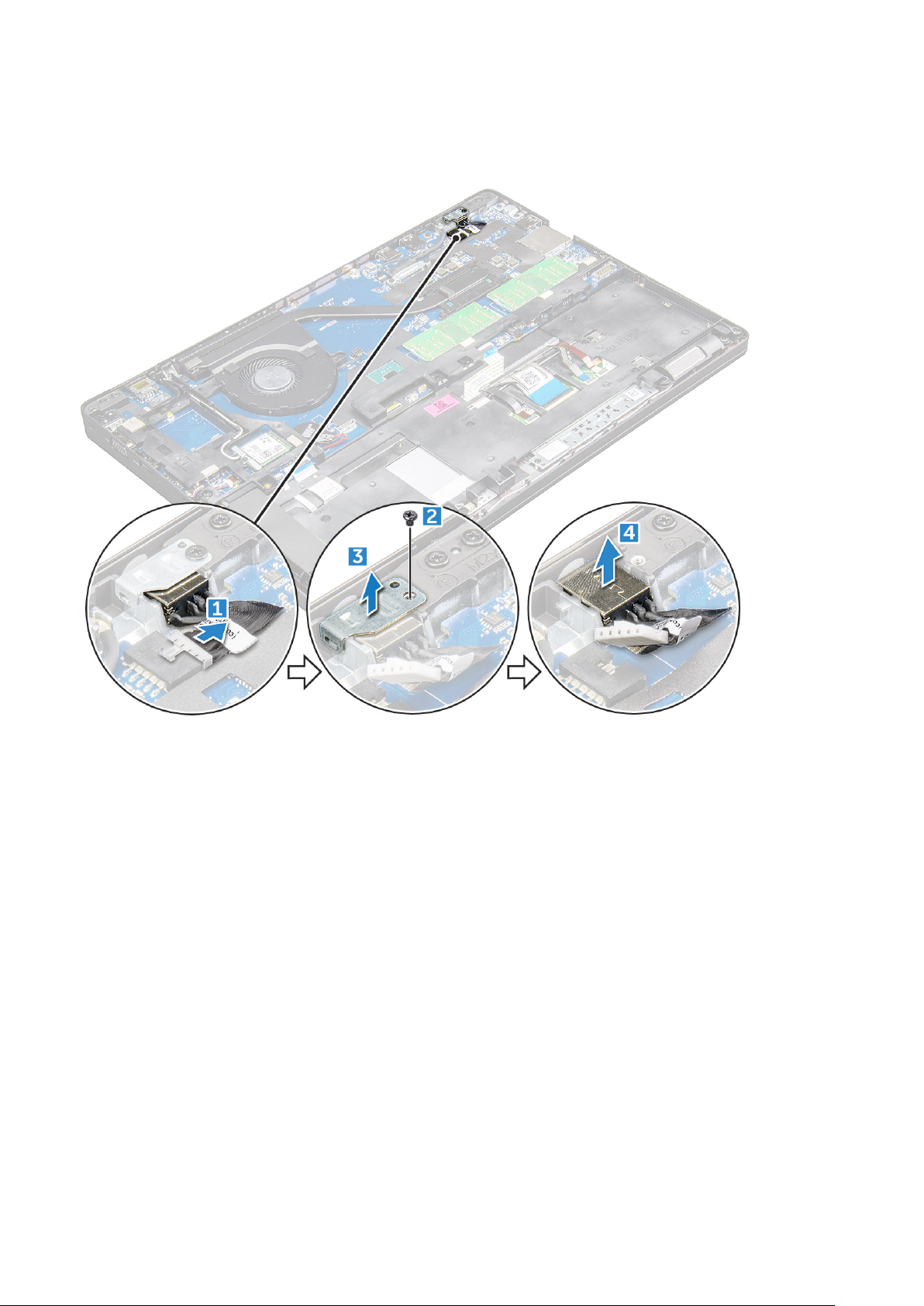
a. 電源コネクタポートケーブルをシステム基板のコネクタから外します [1]。
b. M2x3 ネジを取り外して、電源コネクタ ポートを固定している金属ブラケットを外します[2]。
c. 電源コネクタポートを固定している金属ブラケットを外します [3]。
d. 電源コネクタ ポートを持ち上げて、コンピューターから取り外します[4]。
電源コネクタポートの取り付け
1. 電源コネクタ ポートをコンピューターのスロットに差し込みます。
2. 金属製ブラケットを電源コネクタポートにセットします。
3. M2x3 ネジを締めて、金属ブラケットをコンピューターの電源コネクタ ポートに固定します。
4. 電源コネクタポートケーブルをシステム基板のコネクタに接続します。
5. 次のコンポーネントを取り付けます。
a. バッテリー
b. ベースカバー
6. 「コンピュータ内部の作業を終えた後に」の手順に従います。
シャーシフレーム
シャーシフレームの取り外し
1. 「コンピュータ内部の作業を始める前に」の手順に従います。
2. 次のコンポーネントを取り外します。
a. SIM カードモジュール
b. ベースカバー
28
コンポーネントの取り外しと取り付け

c. バッテリー
d. WLAN カード
e. WWAN カード
f. SSD カードまたはハードドライブ
3. シャーシフレームを取り外すには、次の手順に従います。
a. WLAN と WWAN ケーブルを配線チャンネルから外します [1]。
b. スピーカーケーブルをシステム基板のコネクタから外します [2]。
c. ラッチを持ち上げて、キーボードケーブル [3]、タッチパッドケーブル [4]、ポイントスティックケーブル [5]、背面ライ
ト(オプション)[6] をコネクタから外します。
4.
シャーシフレームを取り外すには、次の手順に従います。
a. シャーシフレームをコンピュータに固定しているネジ(M2.0x3.0、M2.0x5.0)を外します [1]。
b. シャーシフレームを持ち上げてコンピュータから取り外します [2]。
コンポ
ーネントの取り外しと取り付け 29
